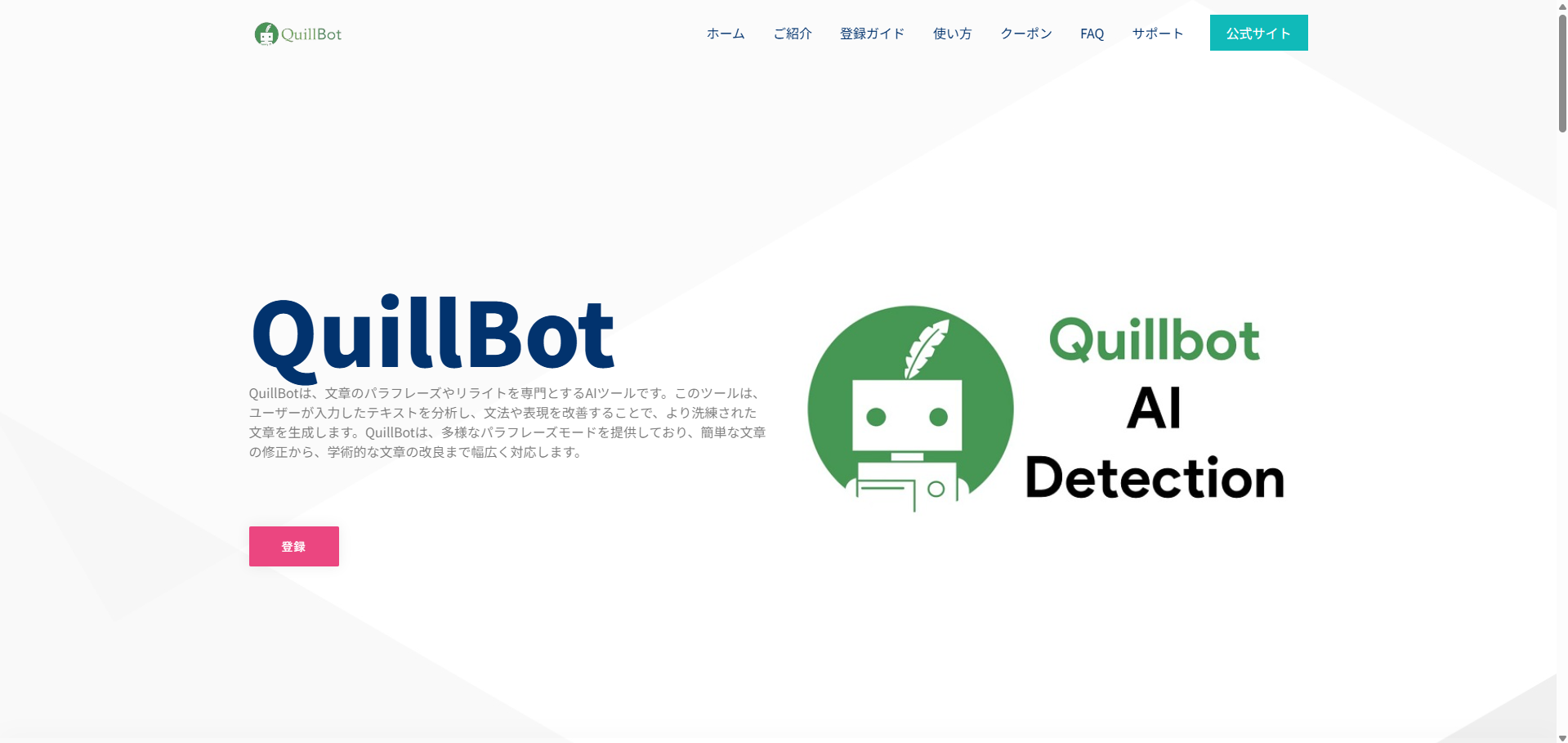
QuillBotの使い方
アカウント登録
公式サイトにアクセスし、右上にある「人物アイコン」をクリックします。
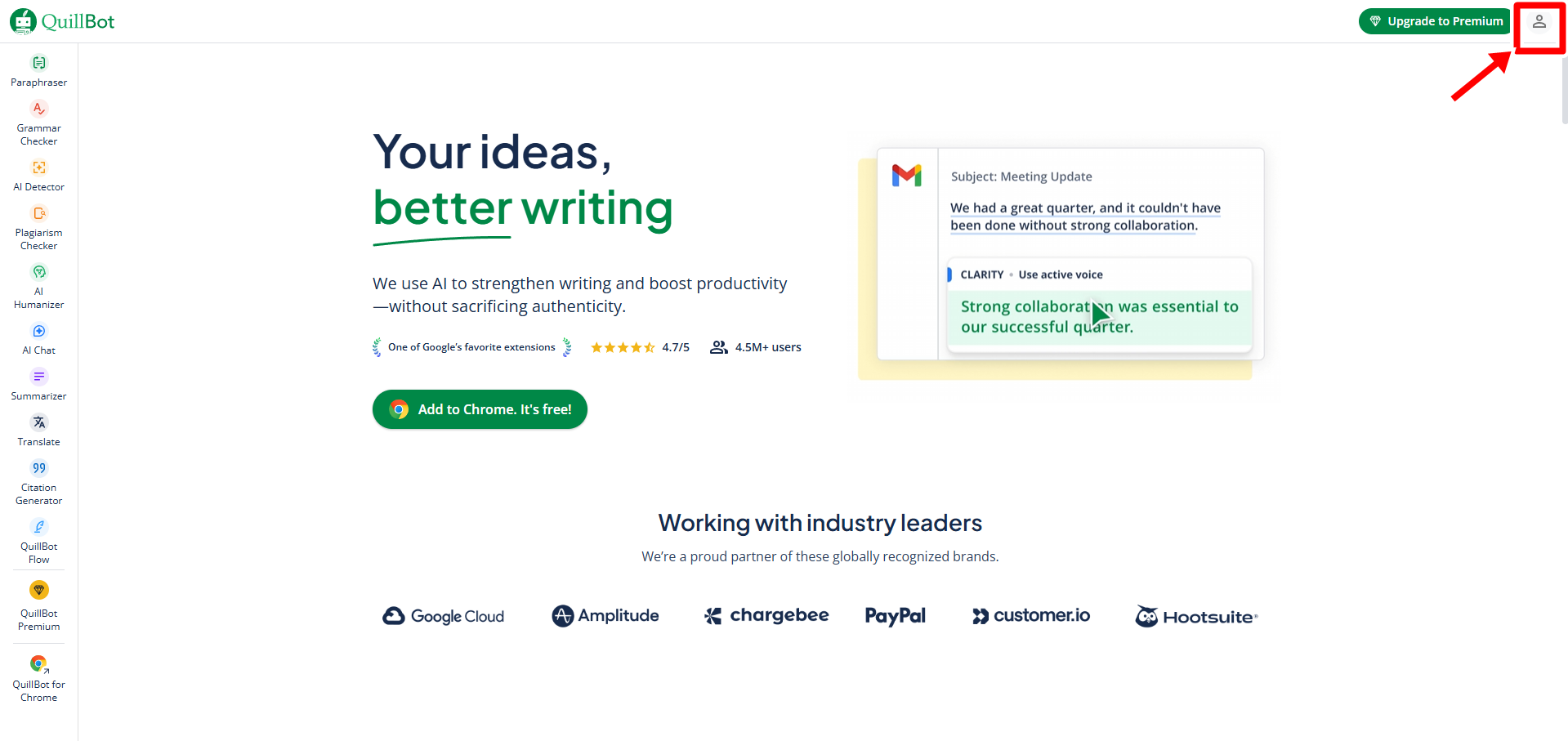
メニューの「Log in / Sign up」をクリックします。

登録方法の選択画面が表示されます。Googleアカウントなどで登録できますが、今回はメールアドレスで登録します。下部の「Sign up」をクリックします。
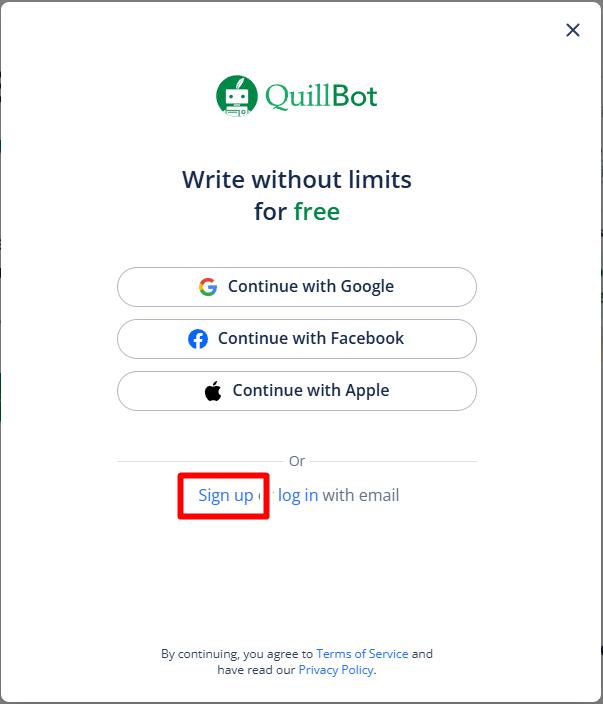
「Work or school email(メールアドレス)」「Password(パスワード)」「Name(ユーザー名)」を入力します。
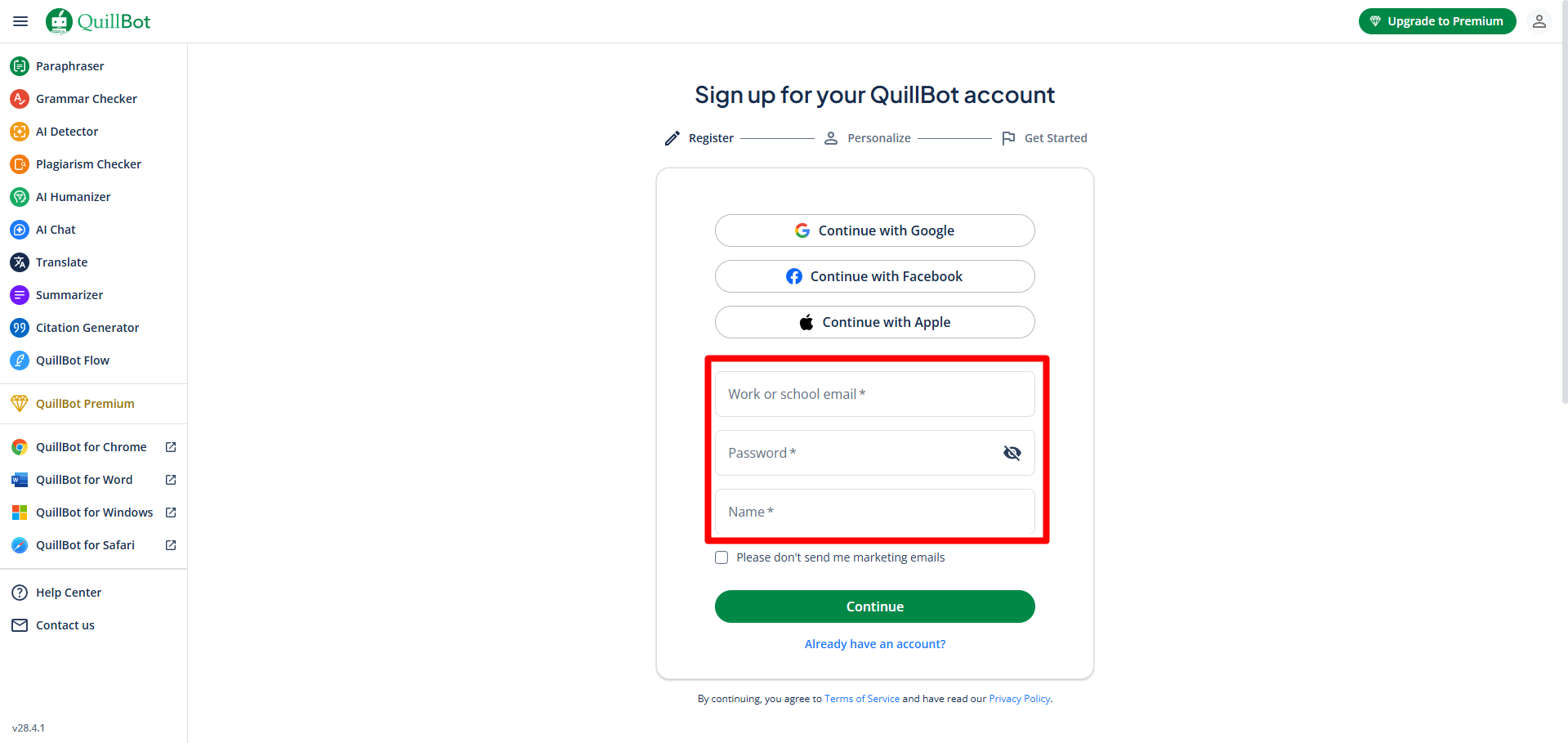
入力したら「Continue」をクリックします。
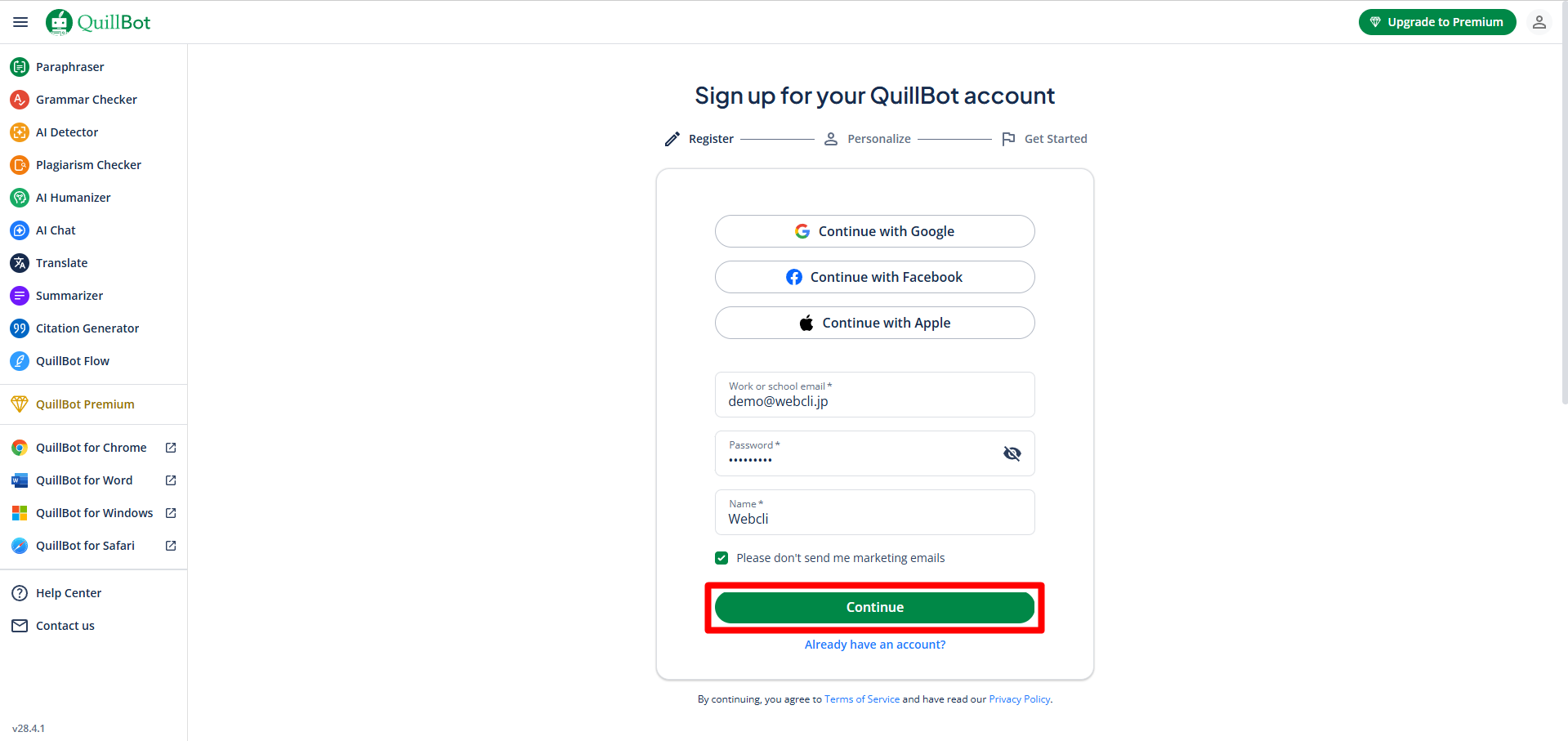
Chrome拡張機能の案内が表示されます。今回は省略するため「Skip」をクリックします。
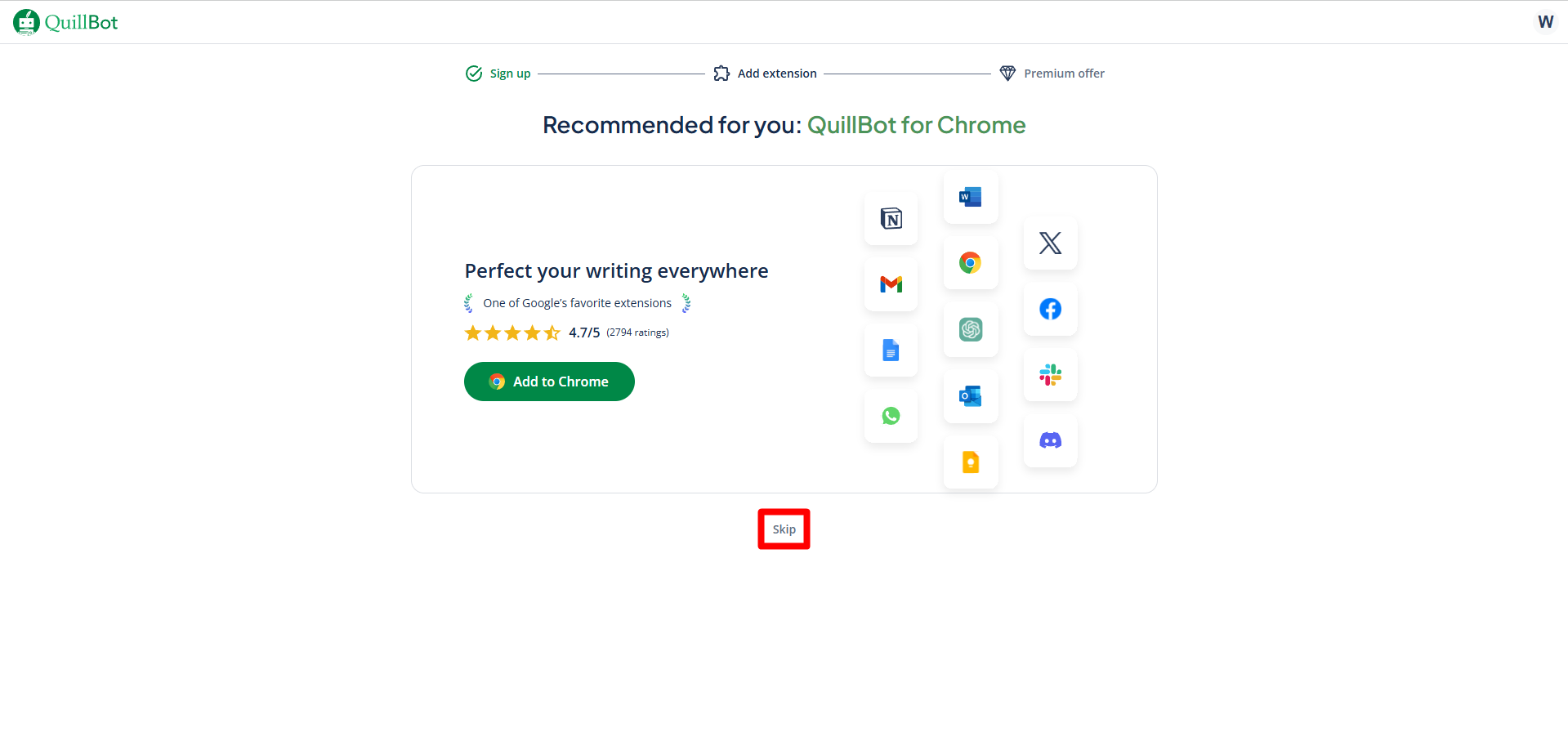
有料プランの案内が表示されます。今回は省略するため「Skip」をクリックします。
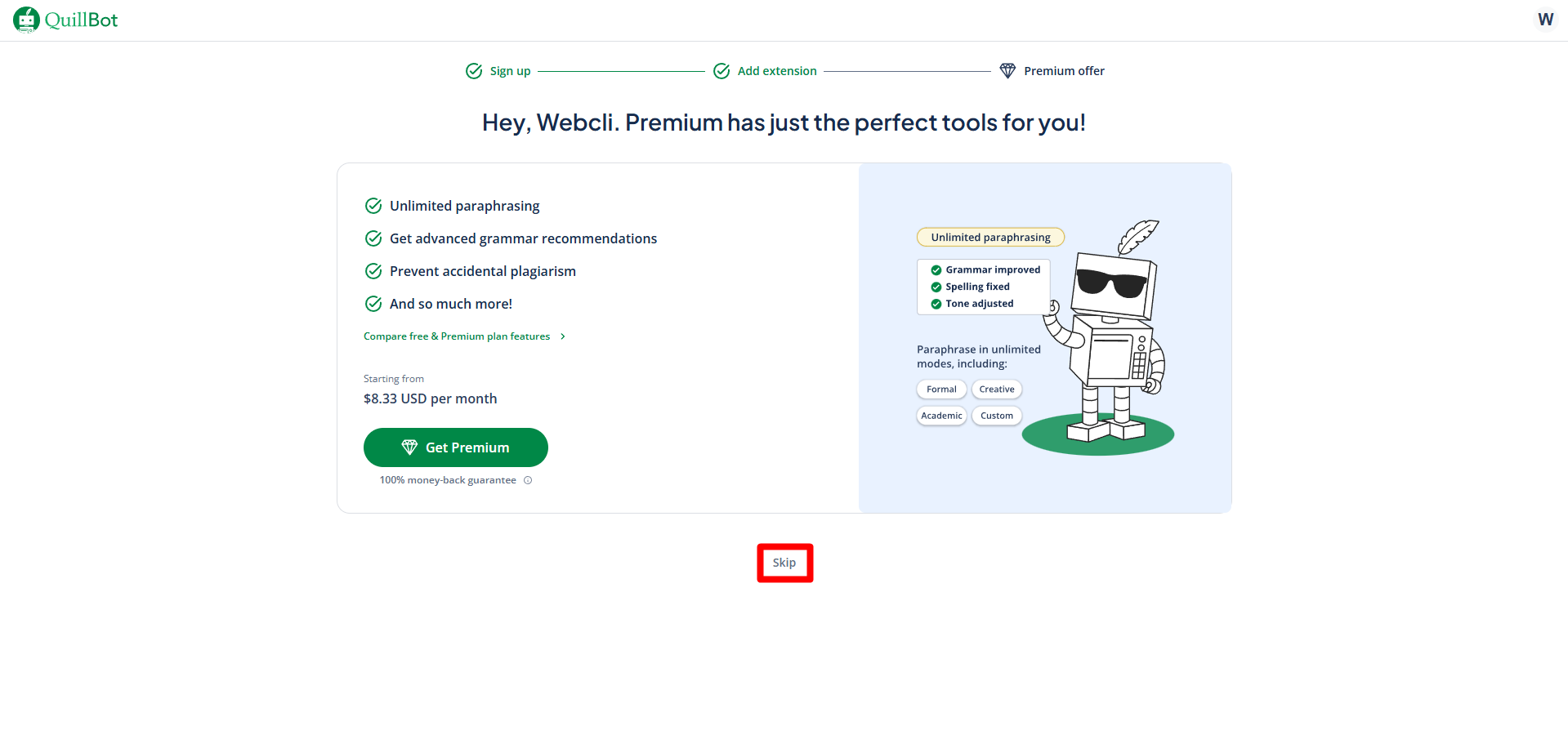
初期設定が完了しました。
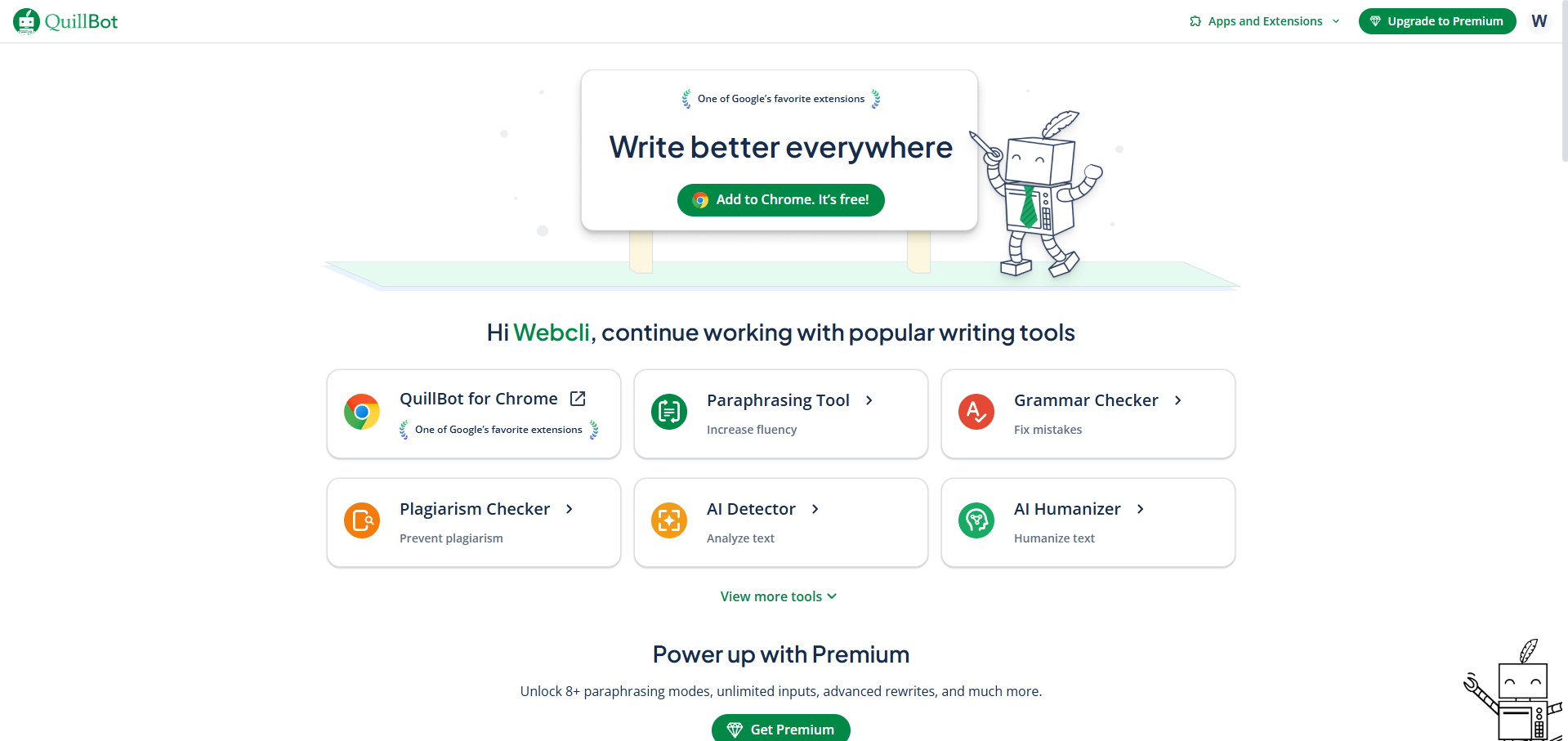
入力したメールアドレスにメールアドレス確認の案内メールが届いています。「Confirm my email」をクリックして認証します。
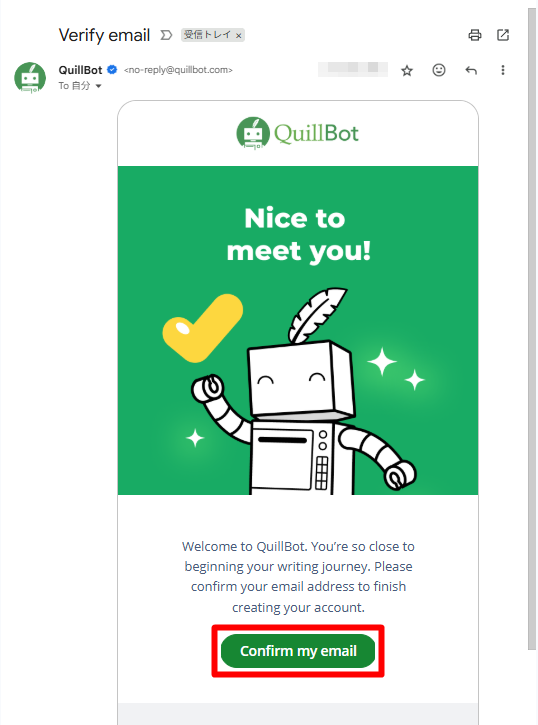
認証完了の画面が表示されます。中央の「Continue」をクリックします。
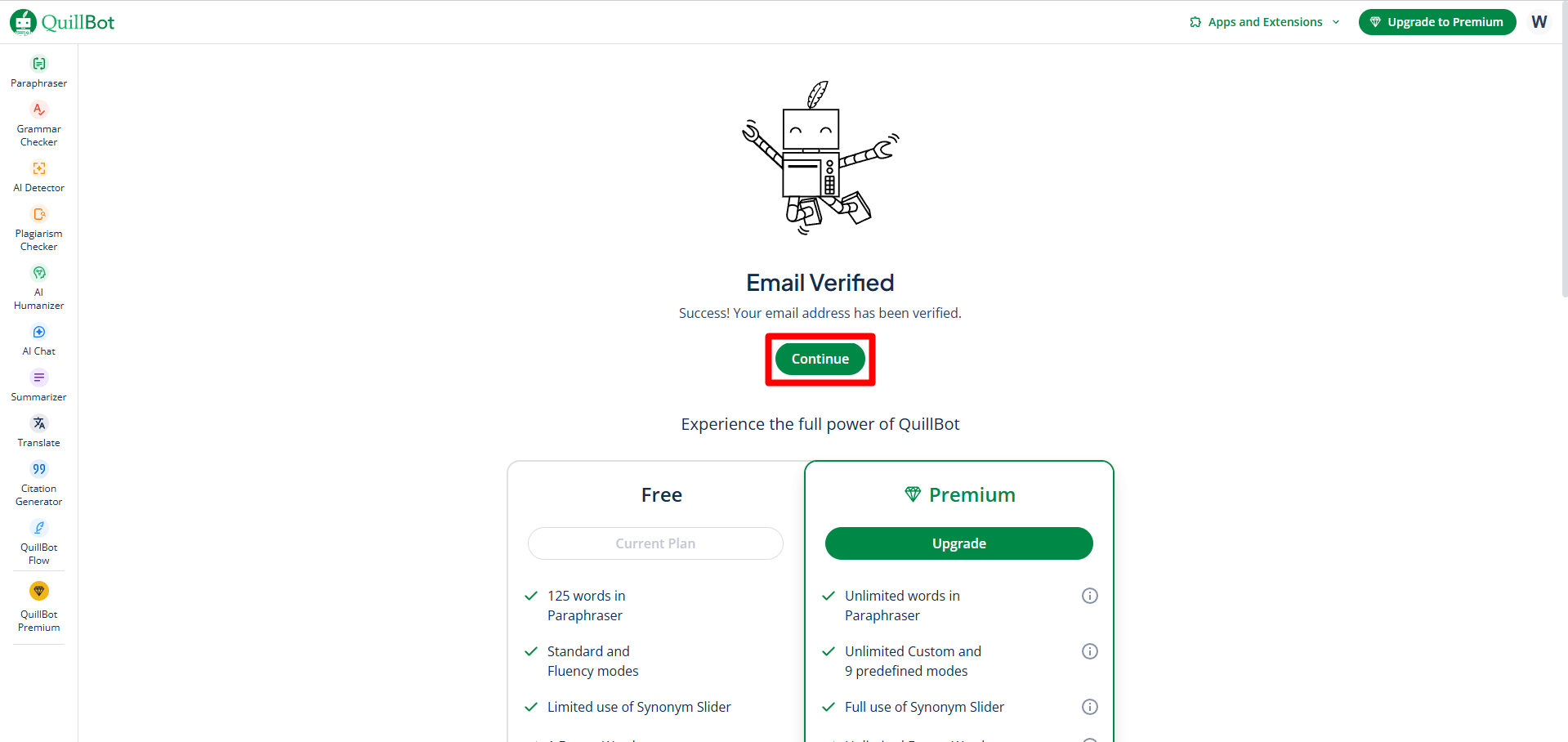
再び有料プランの案内が表示されます。今回は省略するため左上の「QuillBot」をクリックしてホーム画面に戻りましょう。
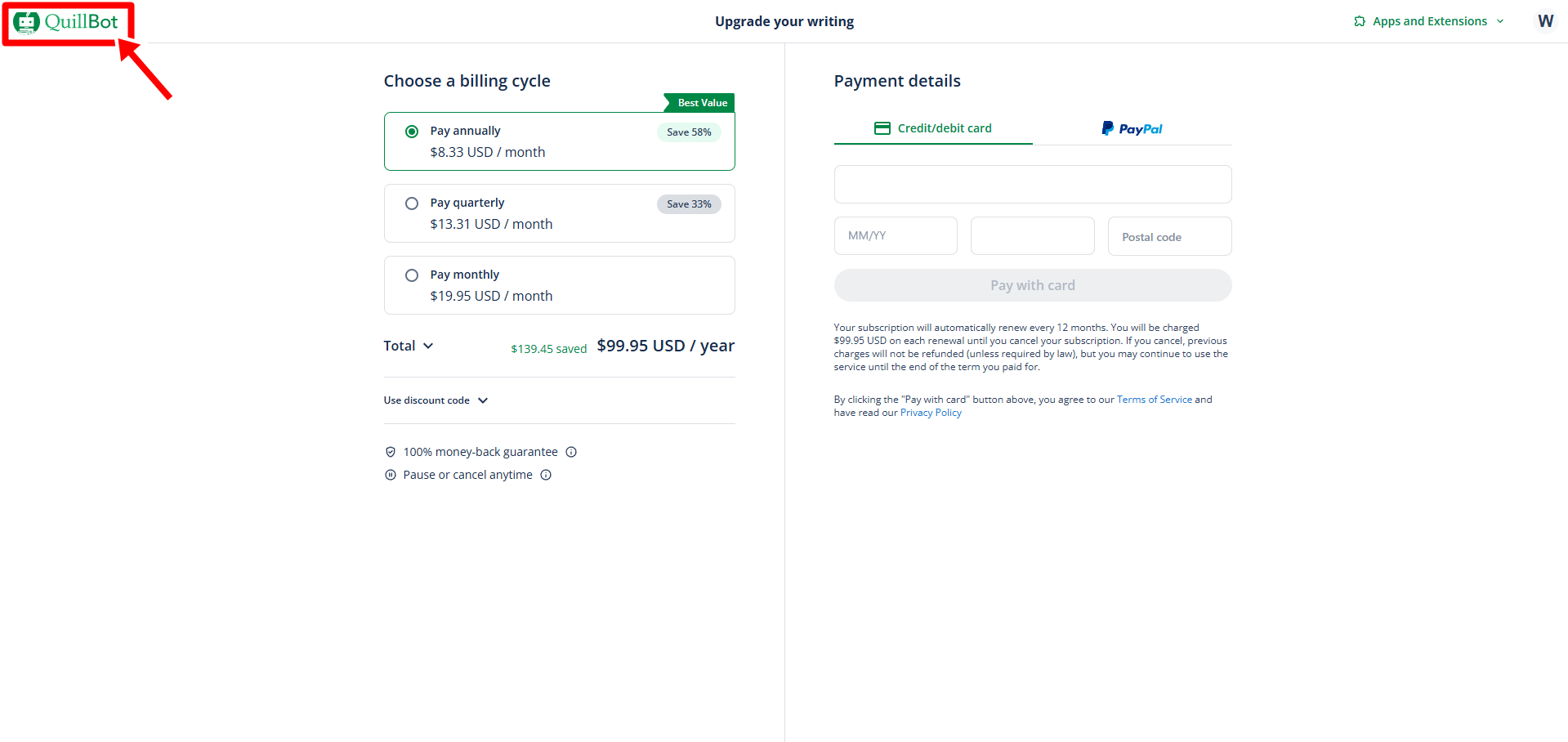
以上でアカウント登録は完了です。
Paraphraser(文の書き換え)
文章の言い回しをAIが自然に言い換えてくれる機能です。ホーム画面の「Paraphrasing Tool」をクリックします。
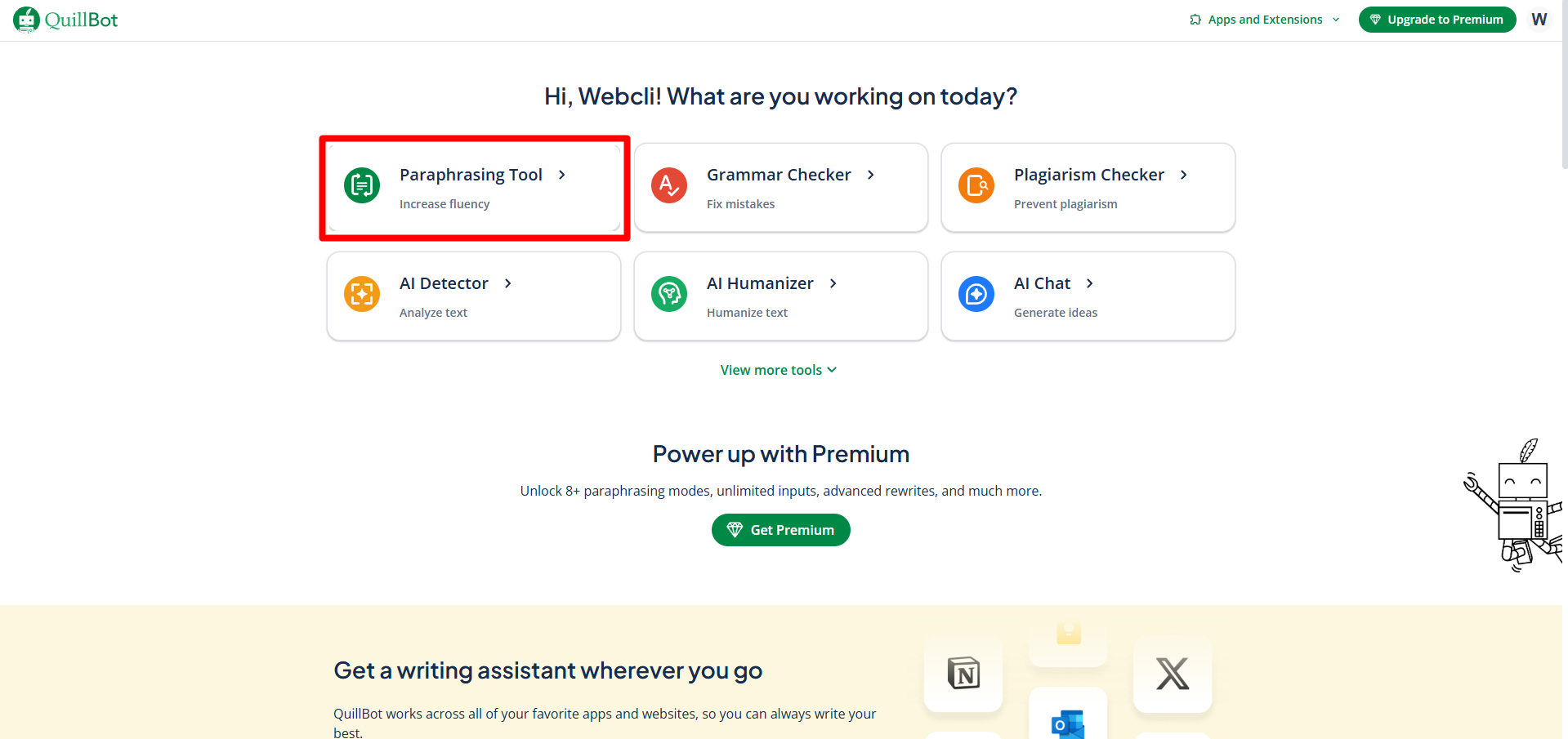
文章入力欄に書き換えたい文章を入力します。
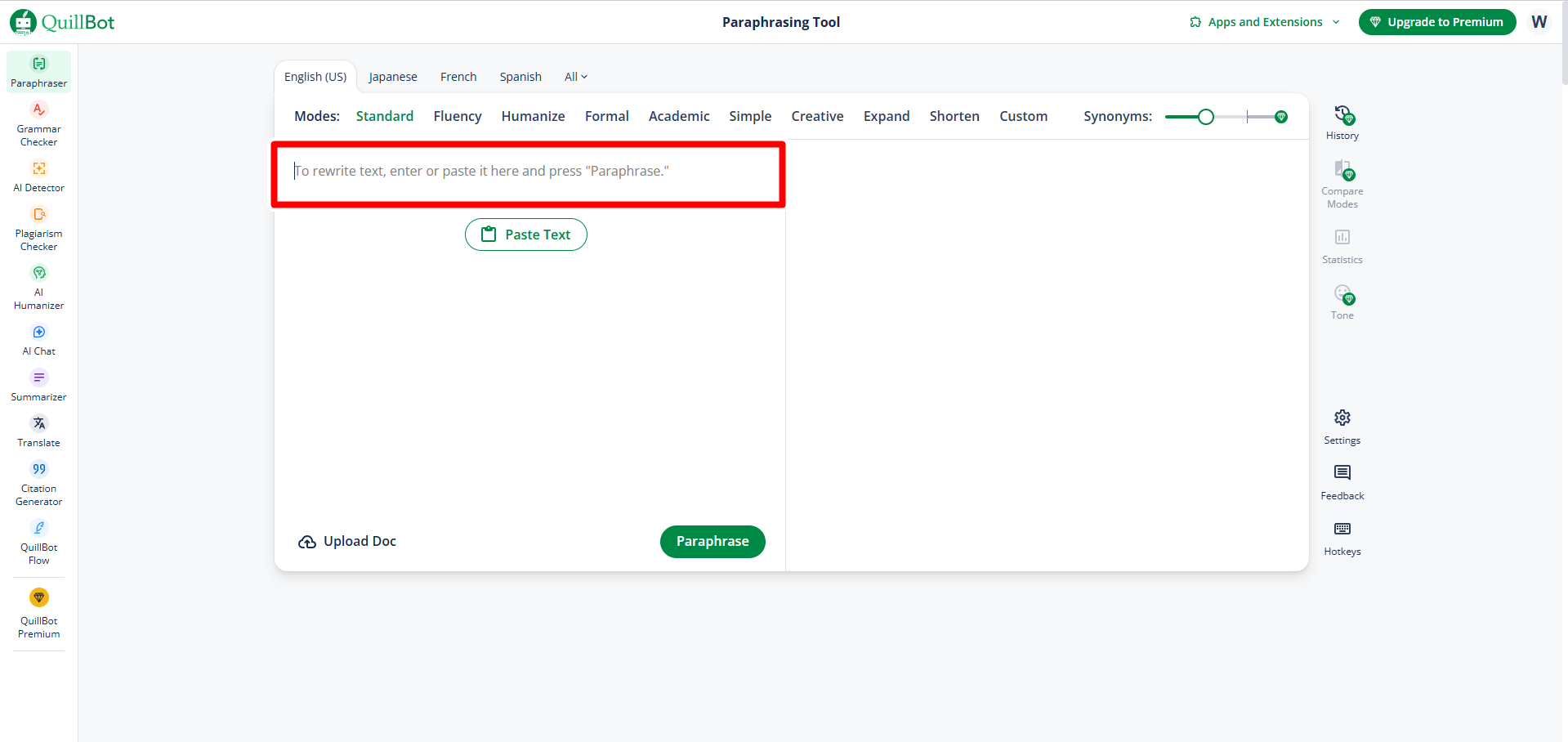
入力したら「Paraphrase」をクリックします。
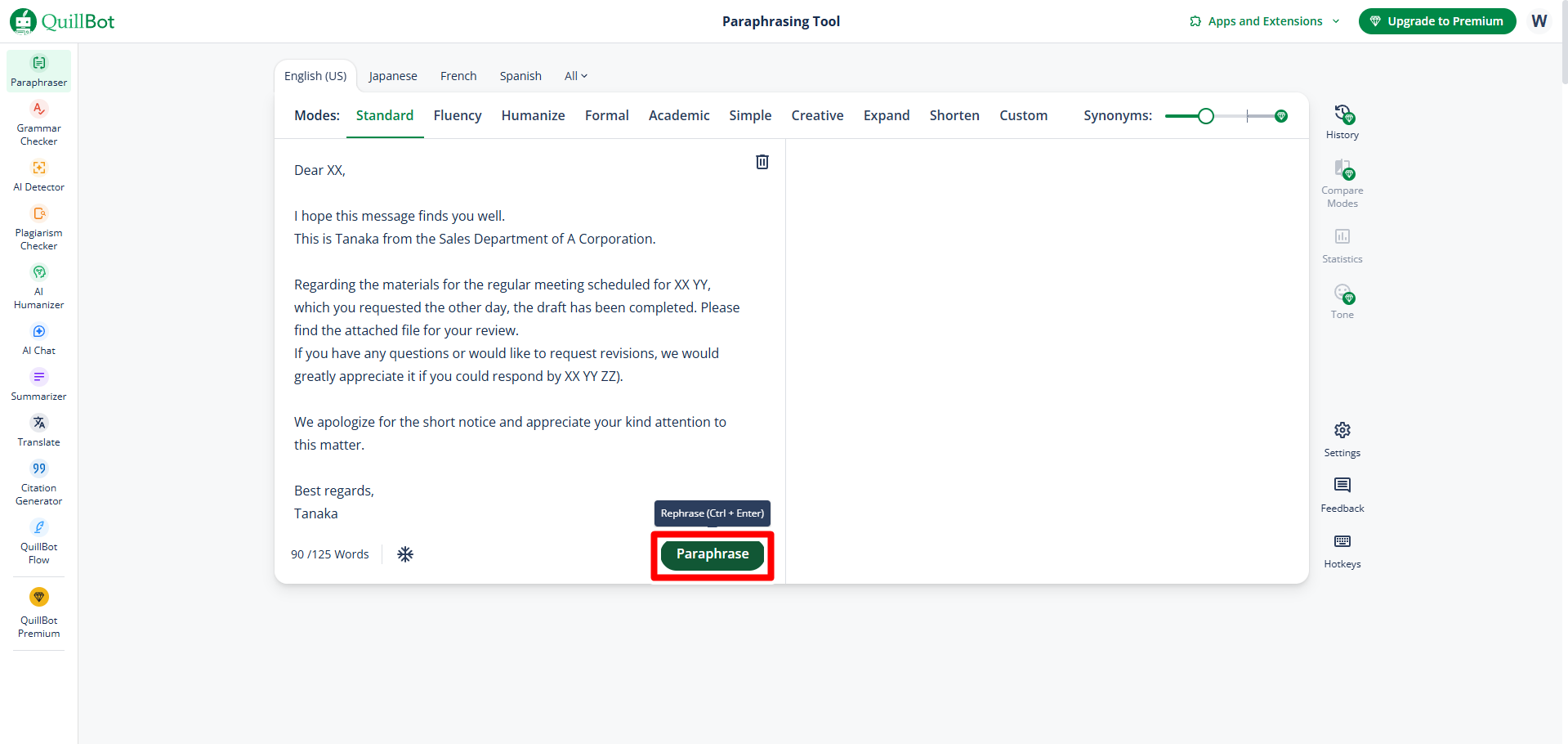
右側にAIによって書き換えられた文章が表示されます。赤色に変化している語句が書き換えられた部分です。
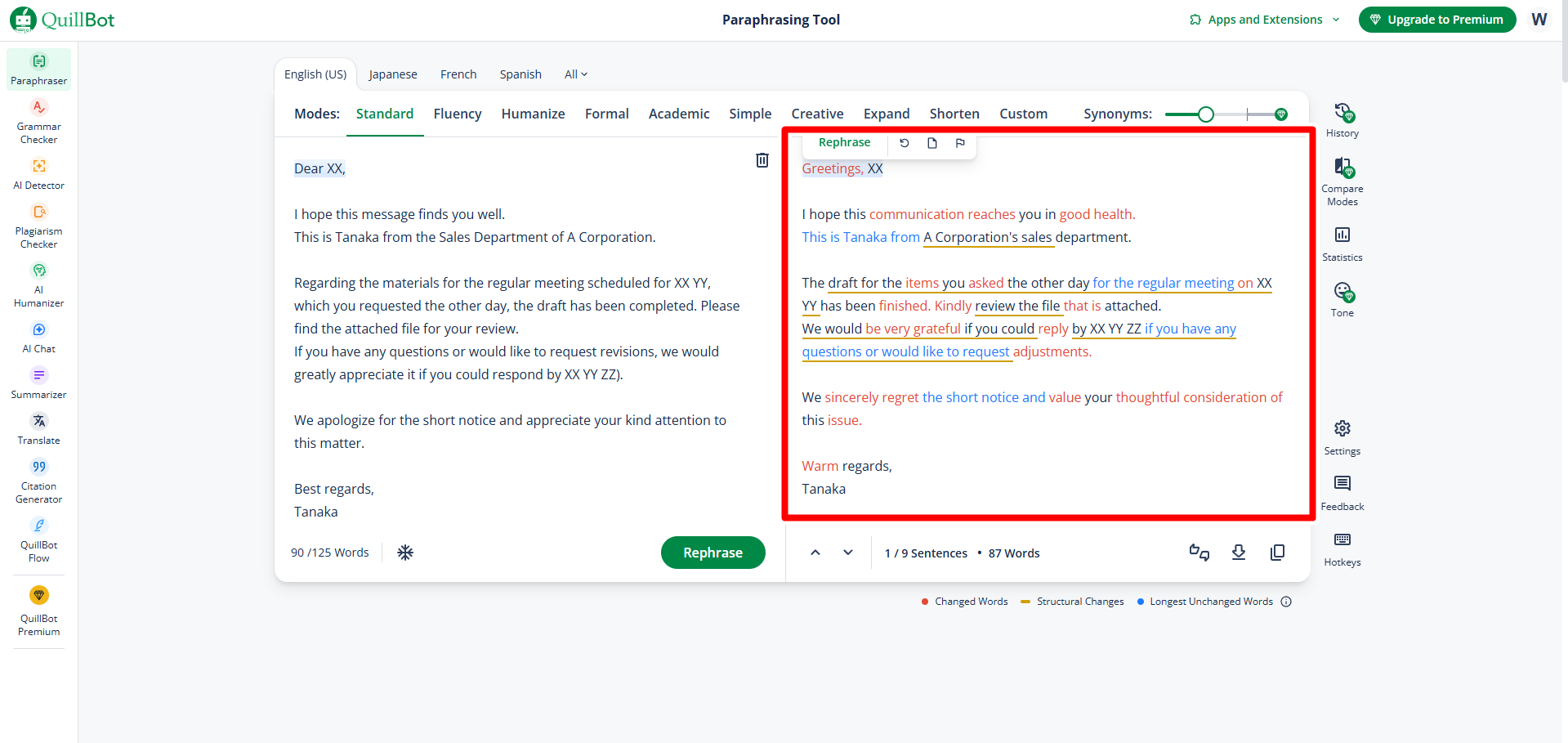
各語句の「Rephrase」をクリックすると、下に書き換えの他の候補が表示されます。

書き換えをオリジナルの表現に戻したい場合は「Undo」をクリックします。
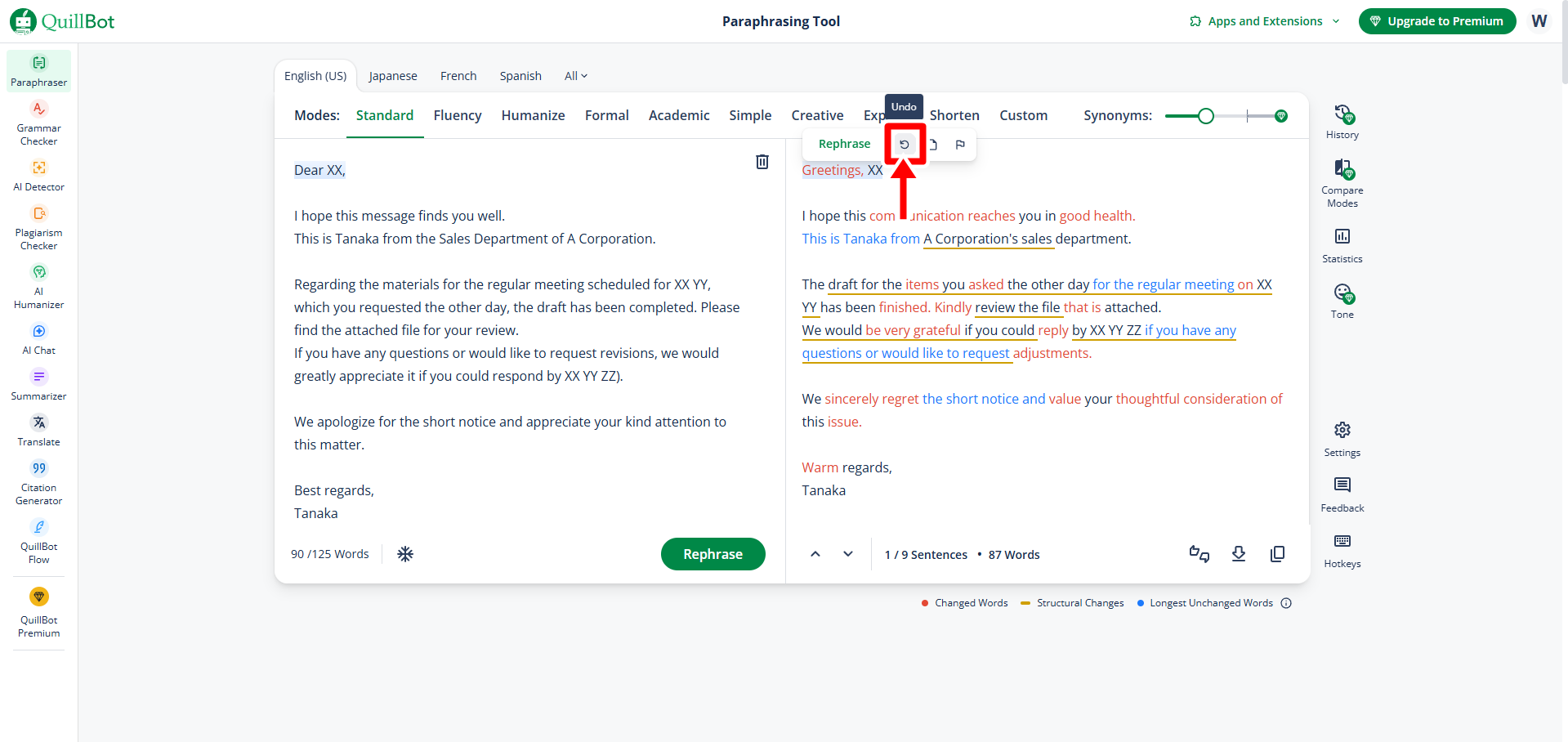
右側の「Statistics」をクリックすると書き換え内容の統計情報を見ることができます。
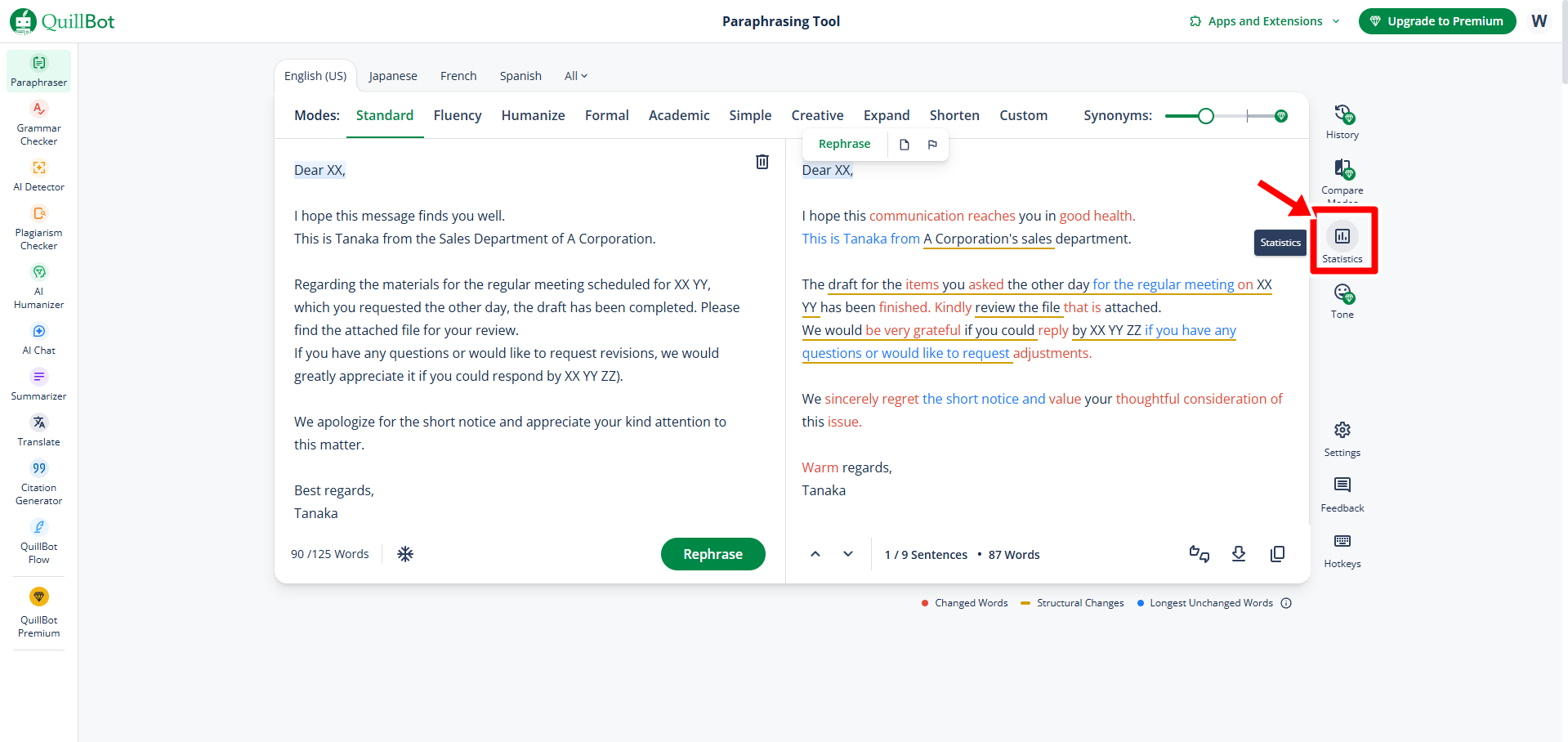
統計情報は画面右側に表示されます。「Percent change」で全体の何パーセントが書き換えられたかを確認できます。
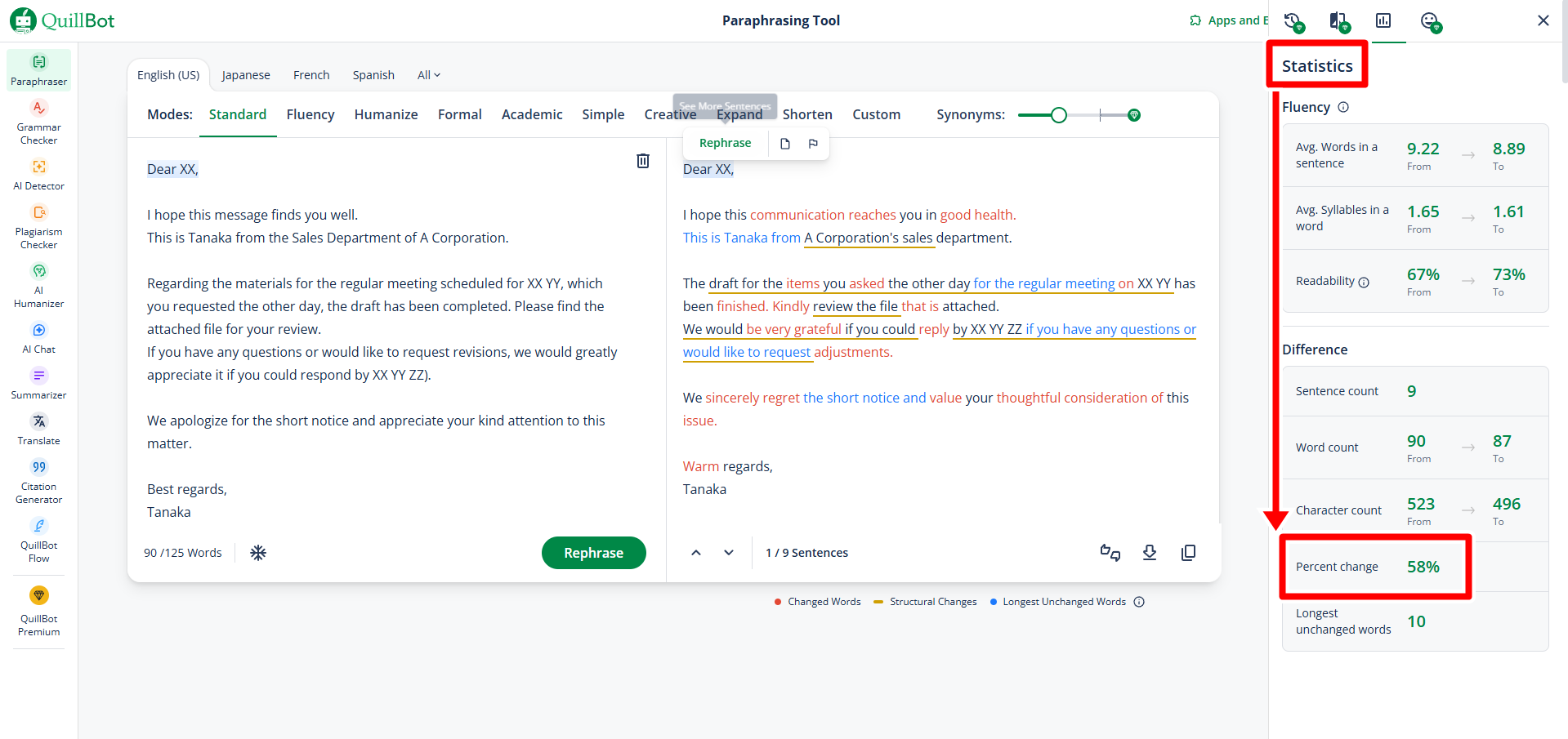
入力欄の上部の「Modes」を変更することで、書き換えの語調を変更することができます。※無料プランではStandardもしくはFluencyのみ選択可能
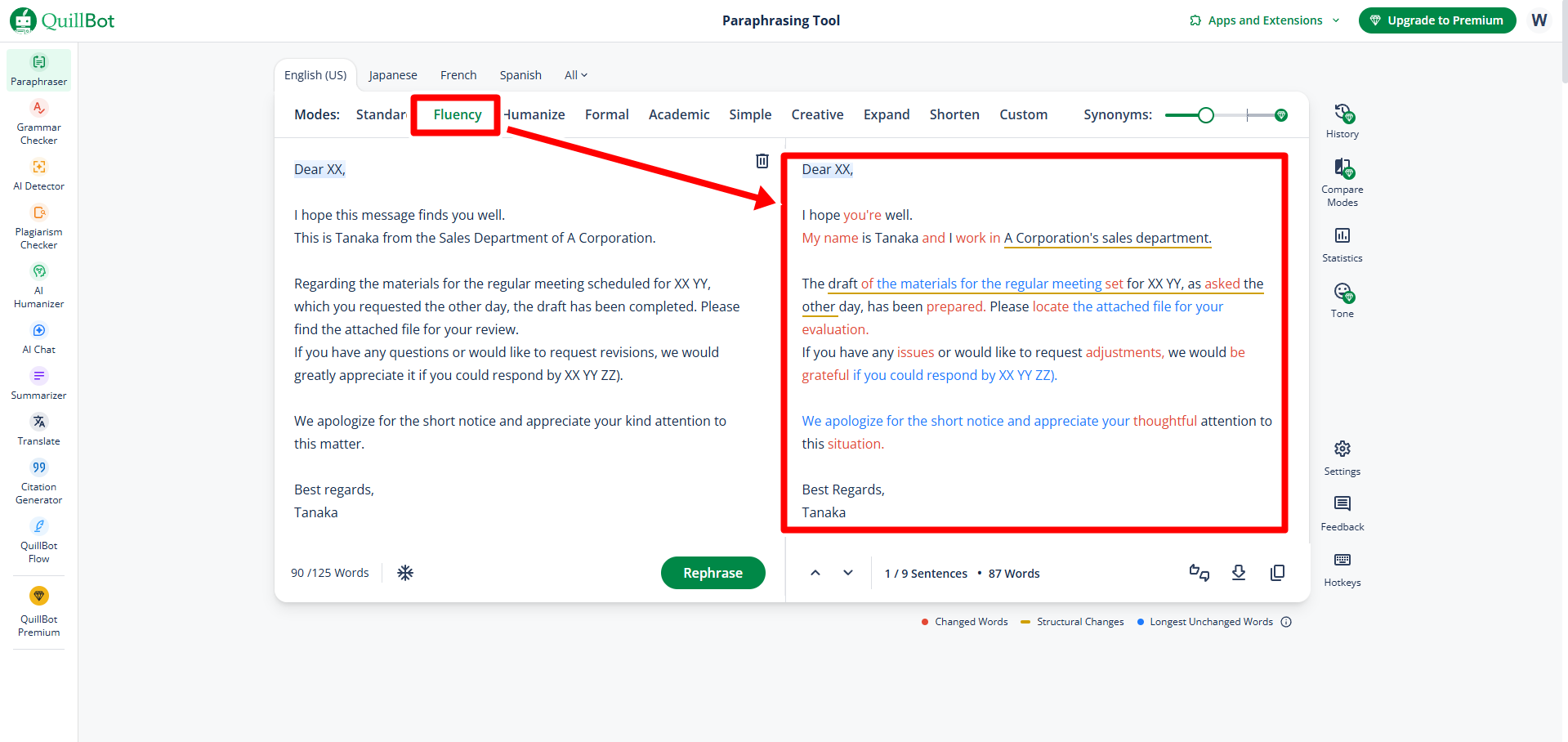
日本語に対応させることができます。入力欄上部の「All」をクリックし「Japanese」を選択します。
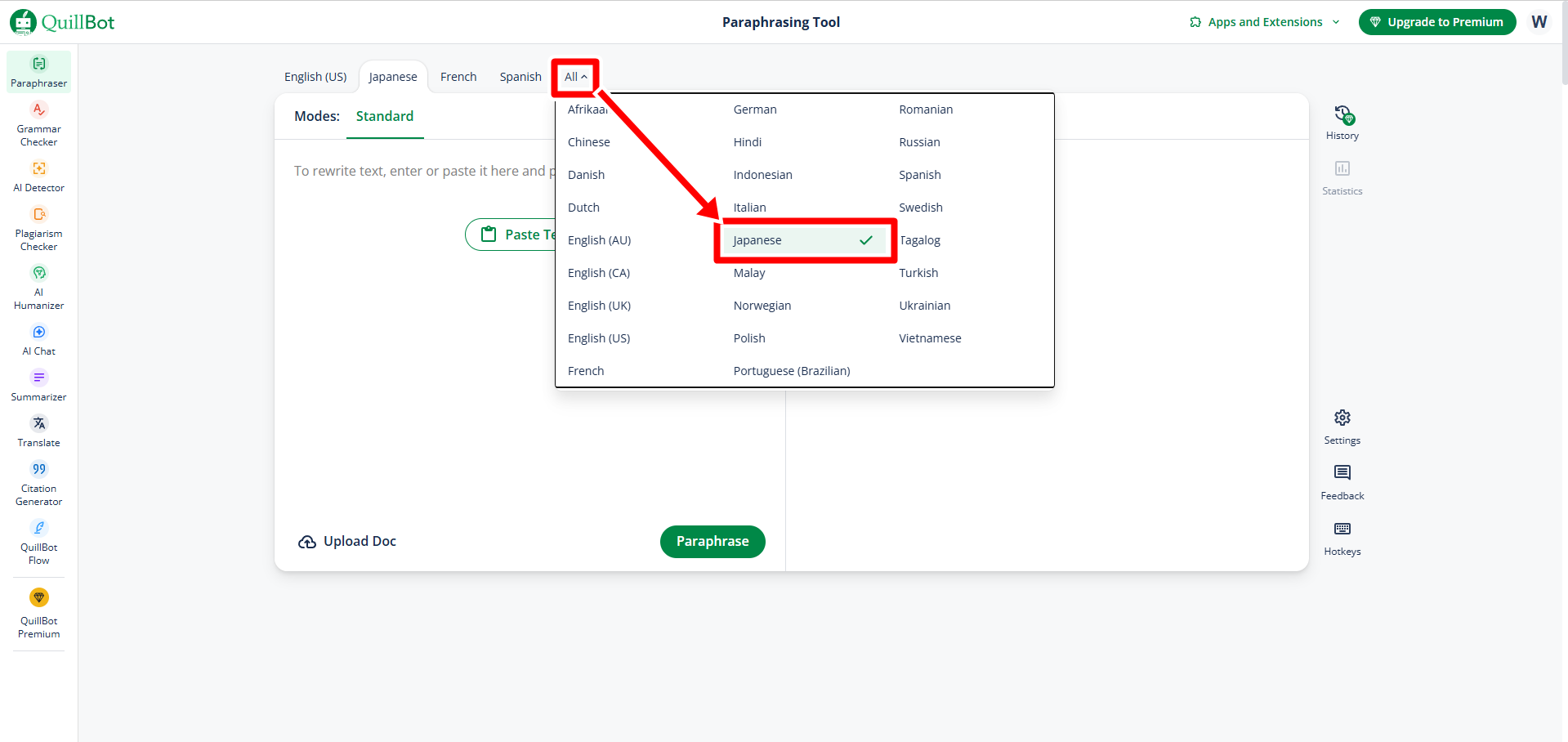
入力欄に日本語の文章を入力し「Rephrase」をクリックします。
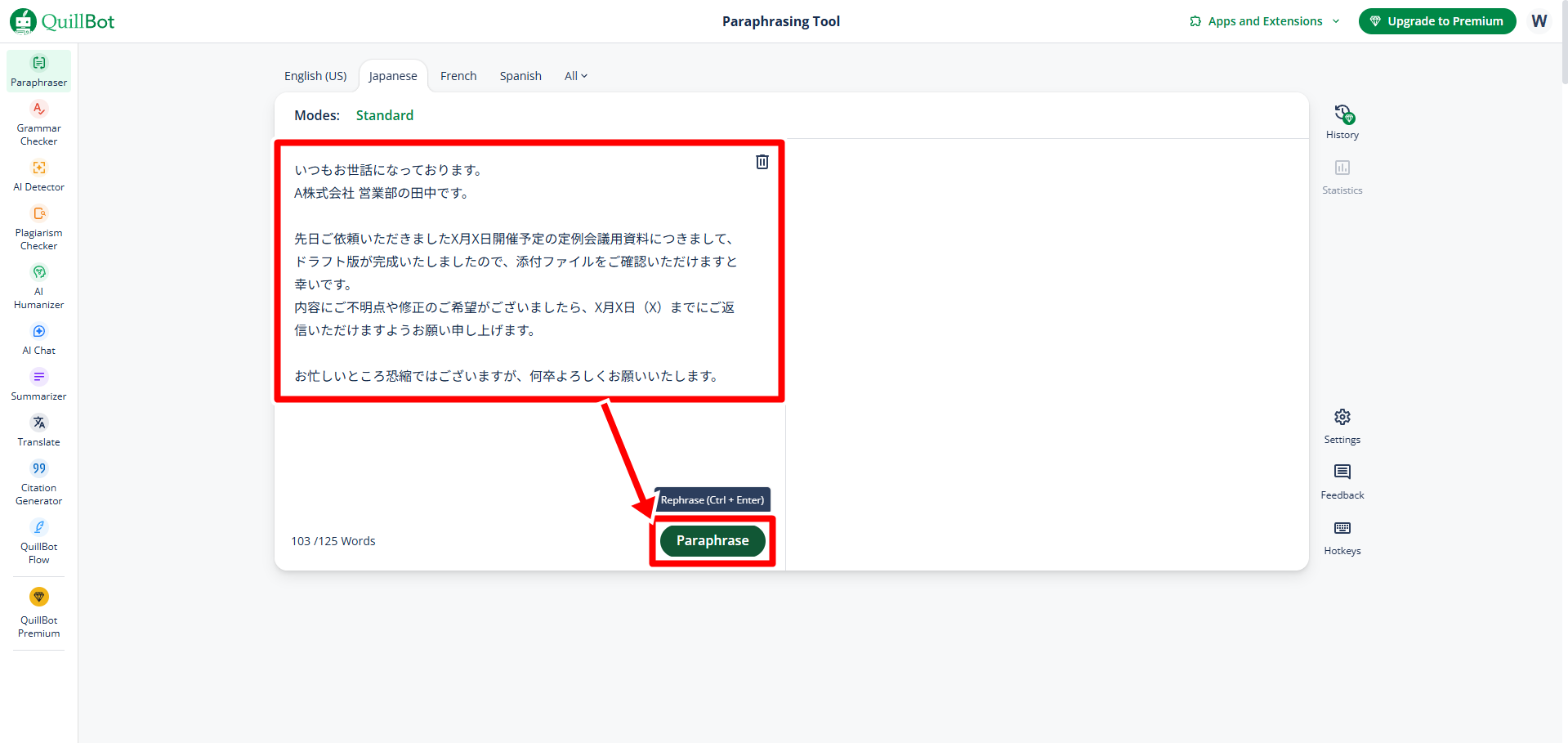
日本語の文章の書き換えが生成されました。※日本語の文章のModesはStandardのみ
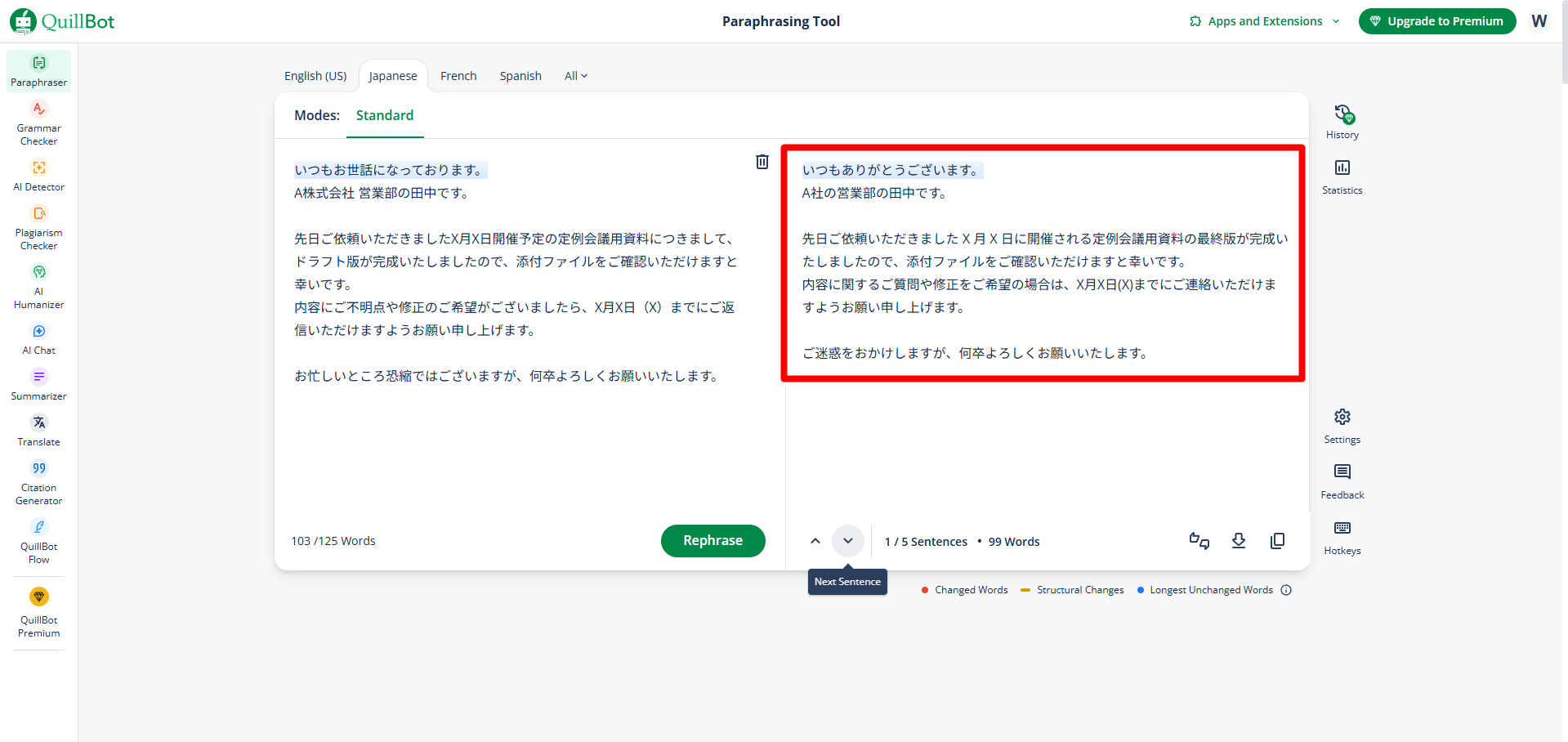
Citation Generator(引用の作成)
引用を自動で作成できる機能です。ホーム画面の「Citation Generator」をクリックします。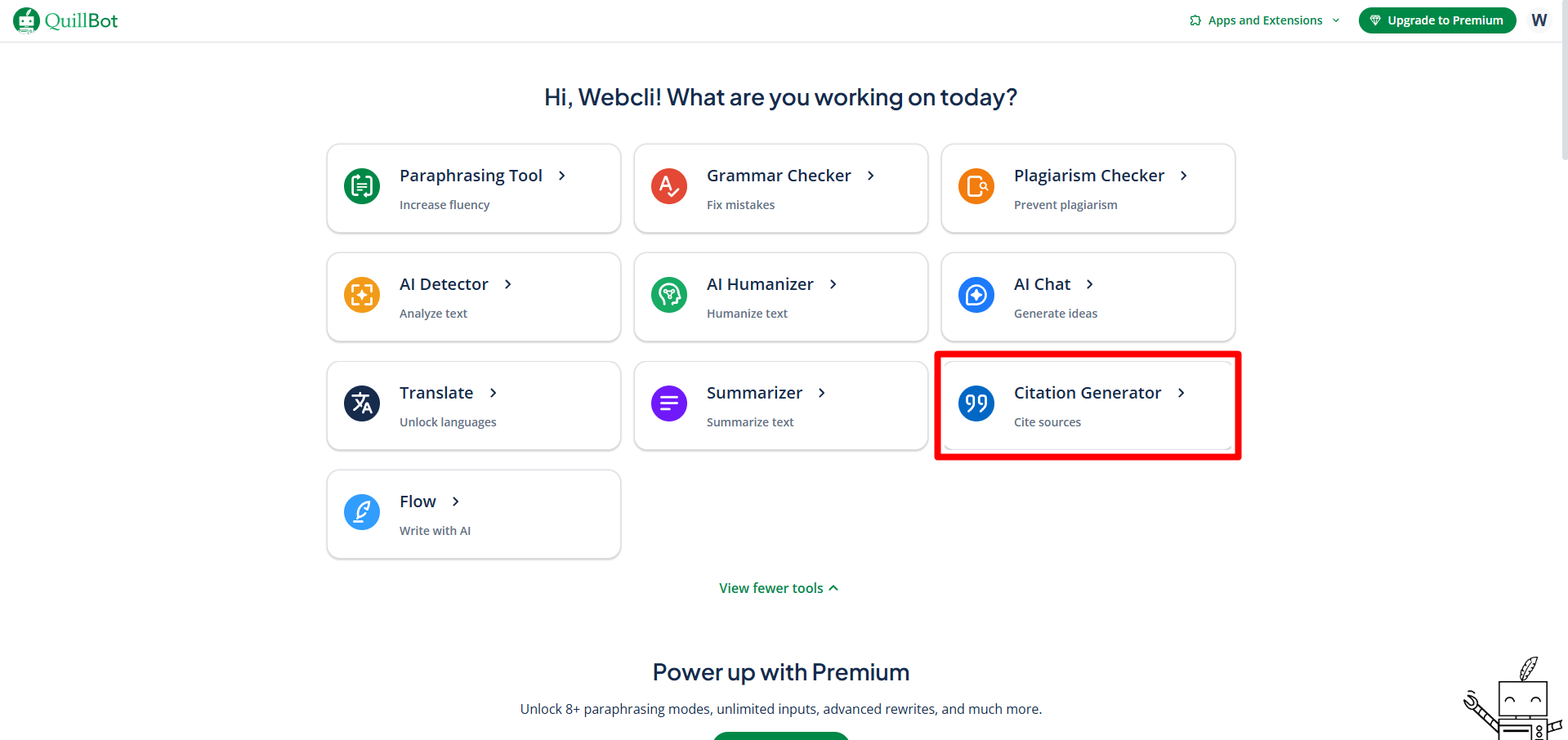
入力欄に「引用したサイトのURL」を入力します。PDF文章をアップロードすることも可能です。
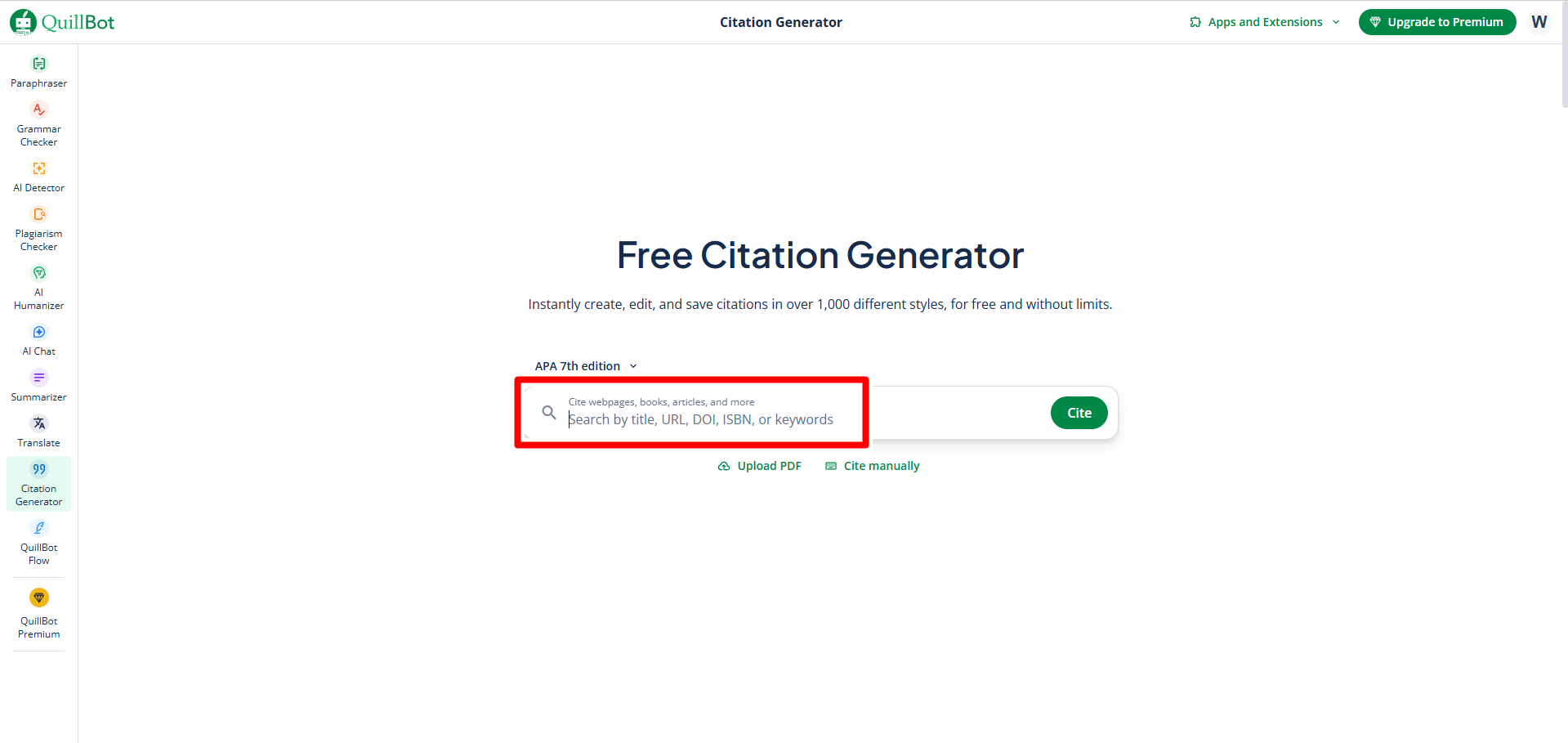
入力したら「Cite」をクリックします。
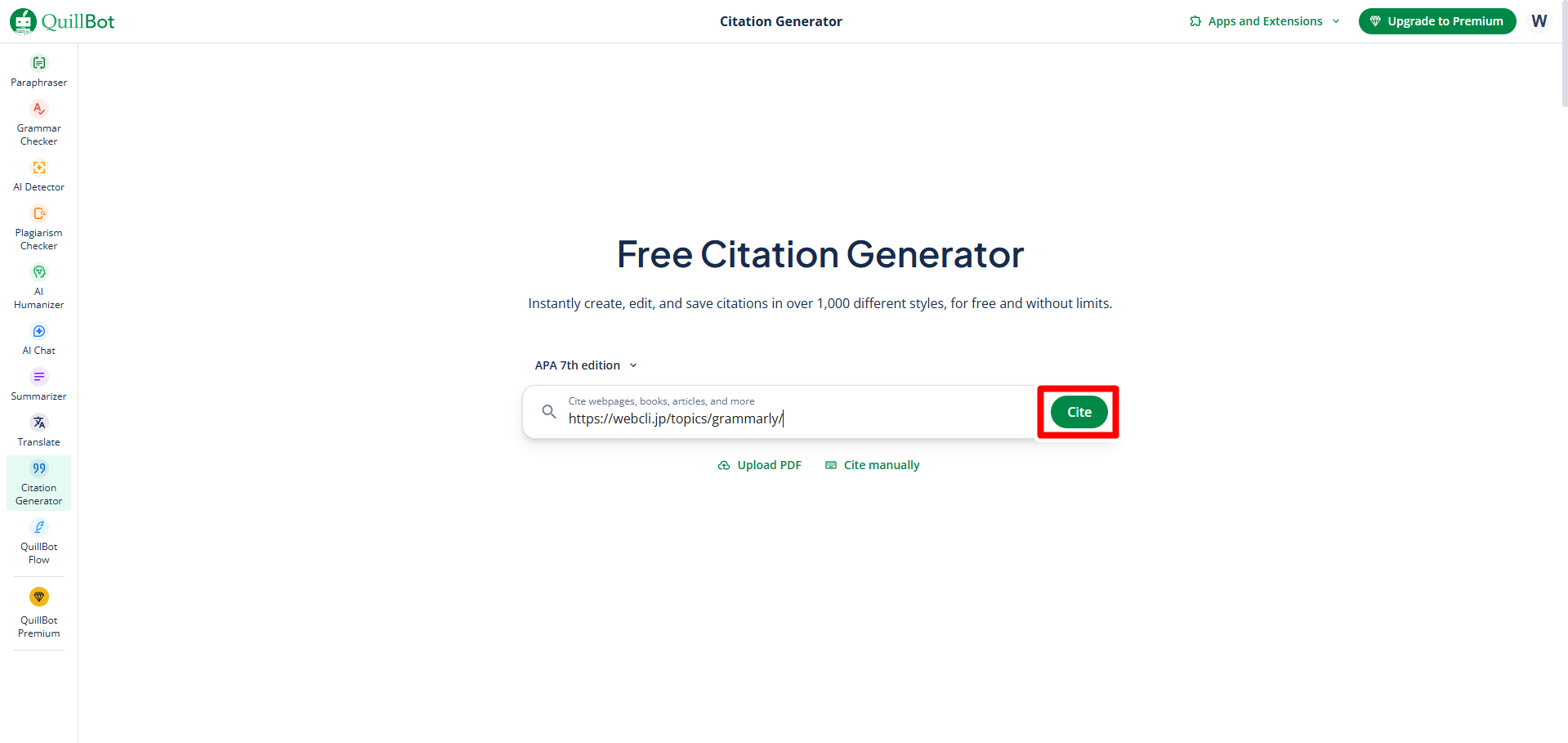
引用の文章が自動生成されました。
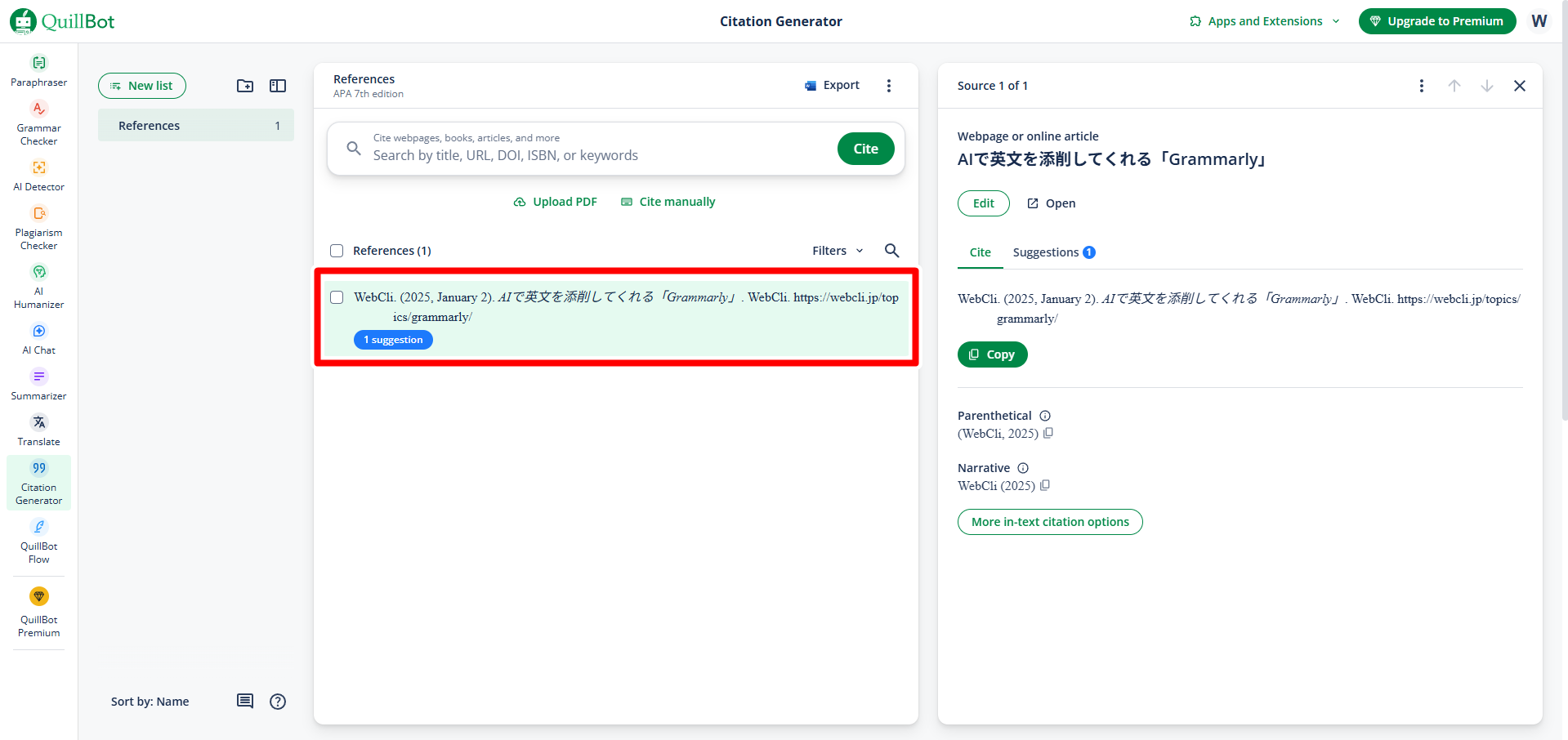
引用の文章の形式を変更する場合は、三点リーダー「…」のメニューの「Setting」をクリックします。
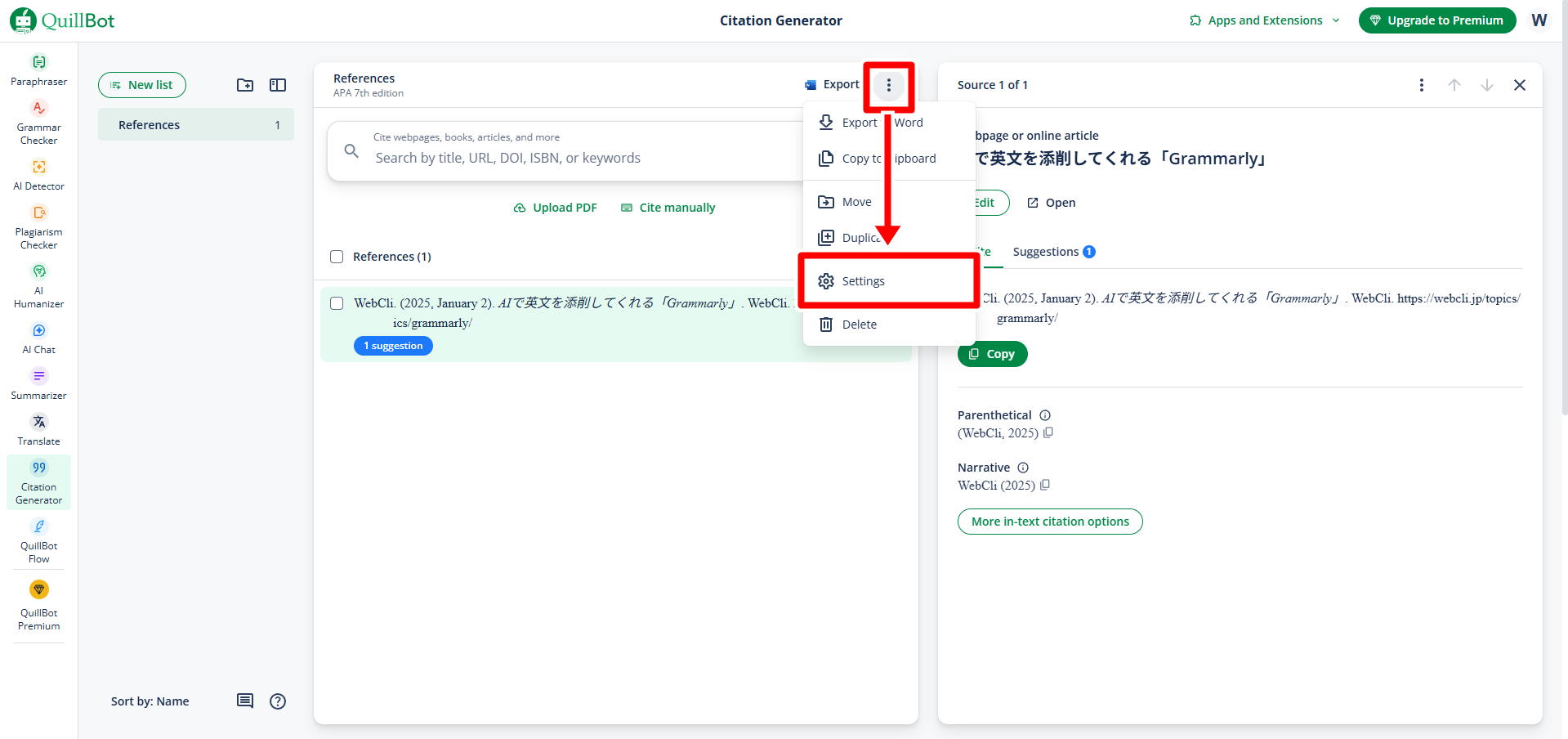
設定メニューが表示されます。今回はCitation styleを日本版の「Japanese Journal of Applied Physics」を選択し「Save」をクリックします。
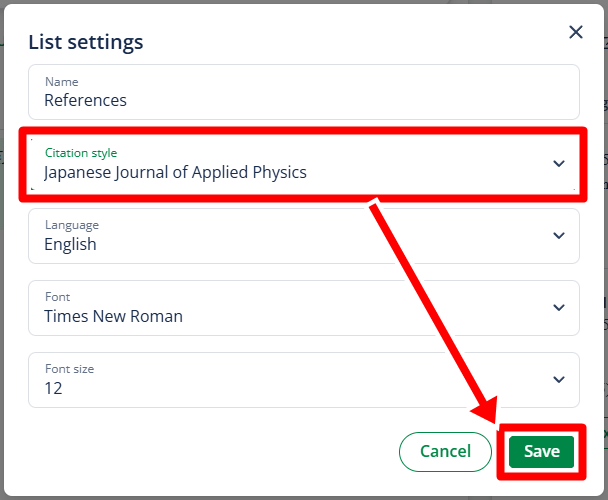
日本版の引用の形式に変更されました。
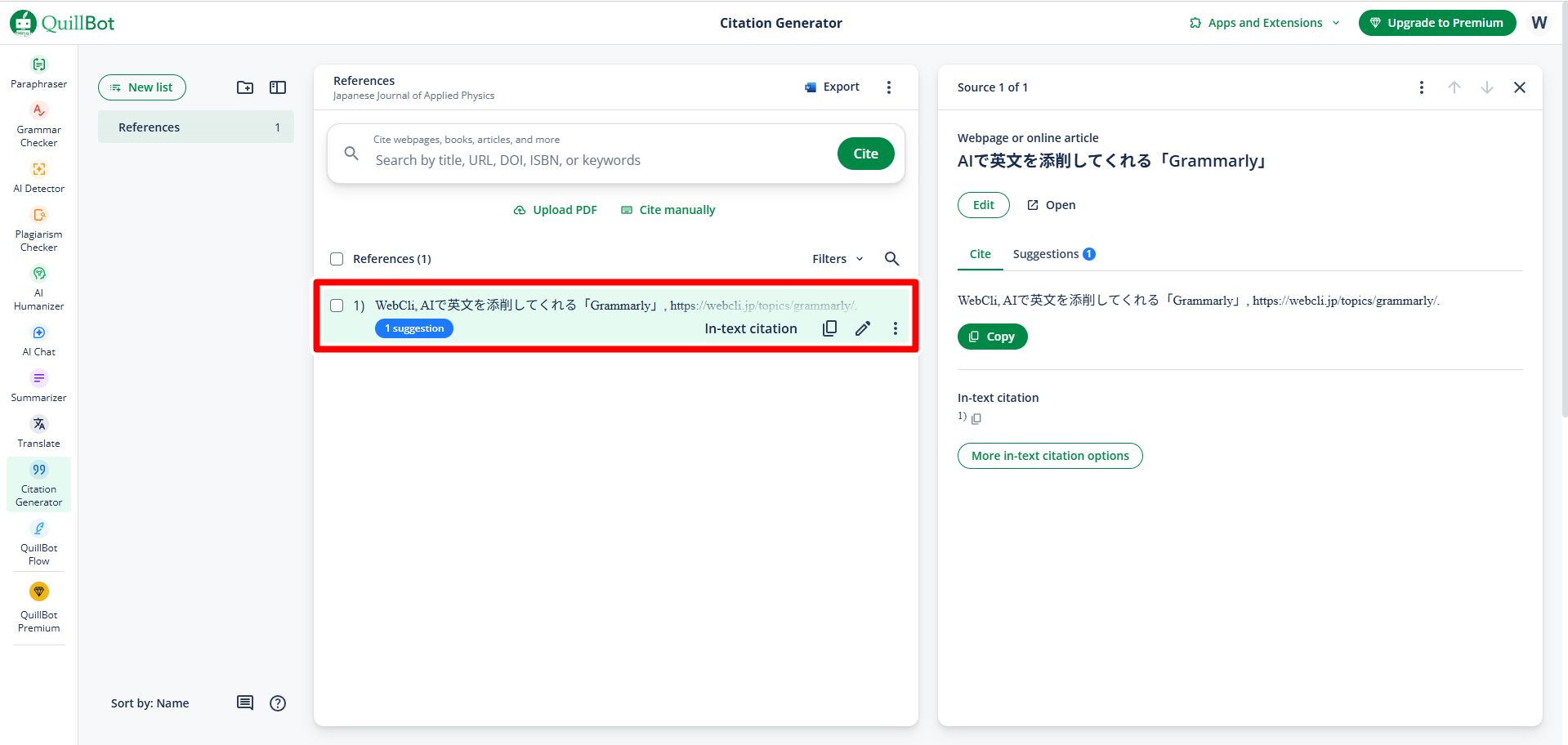
コピーする場合は「コピーアイコン」をクリックします。
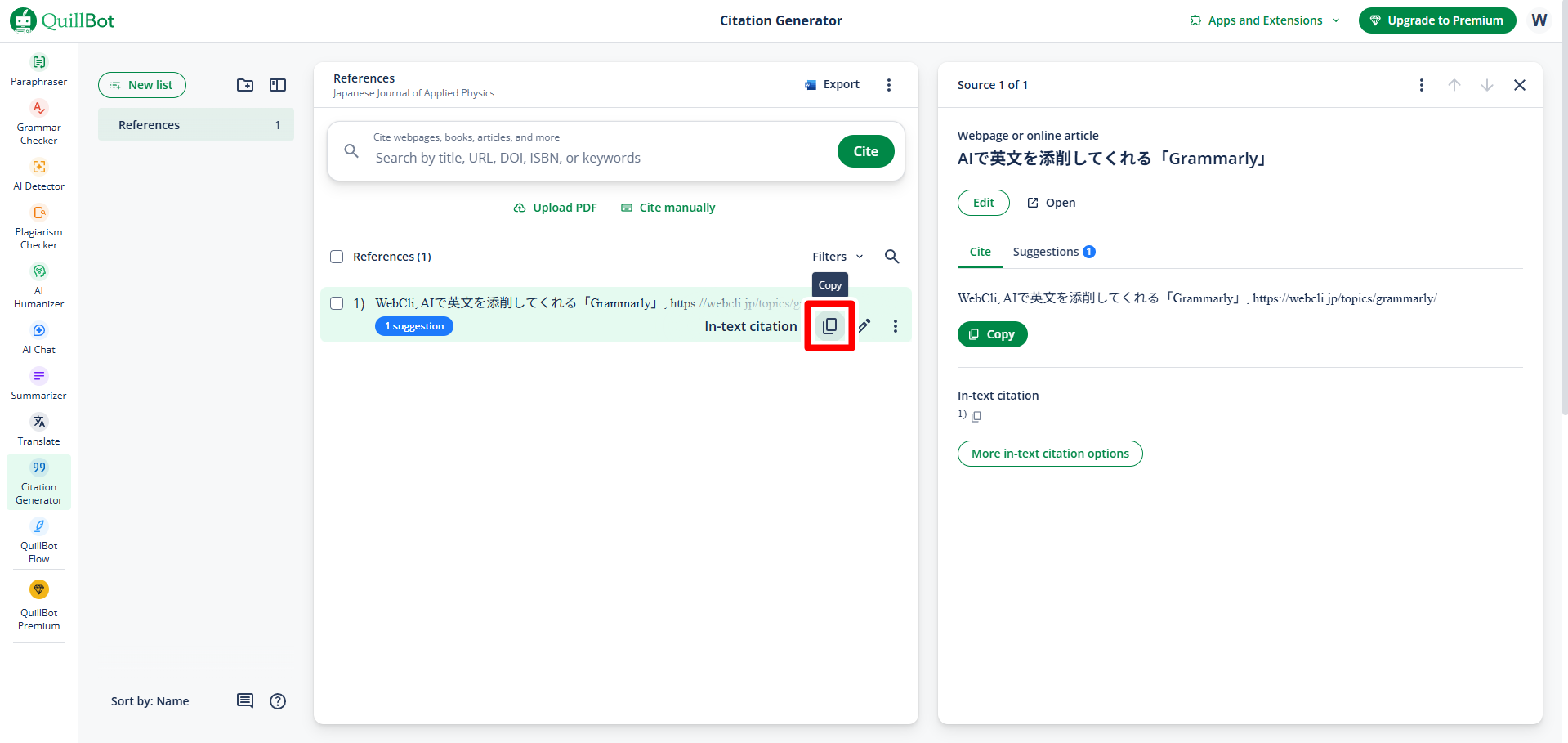
「In-text citation」をクリックすることでページ数の指定ができます。
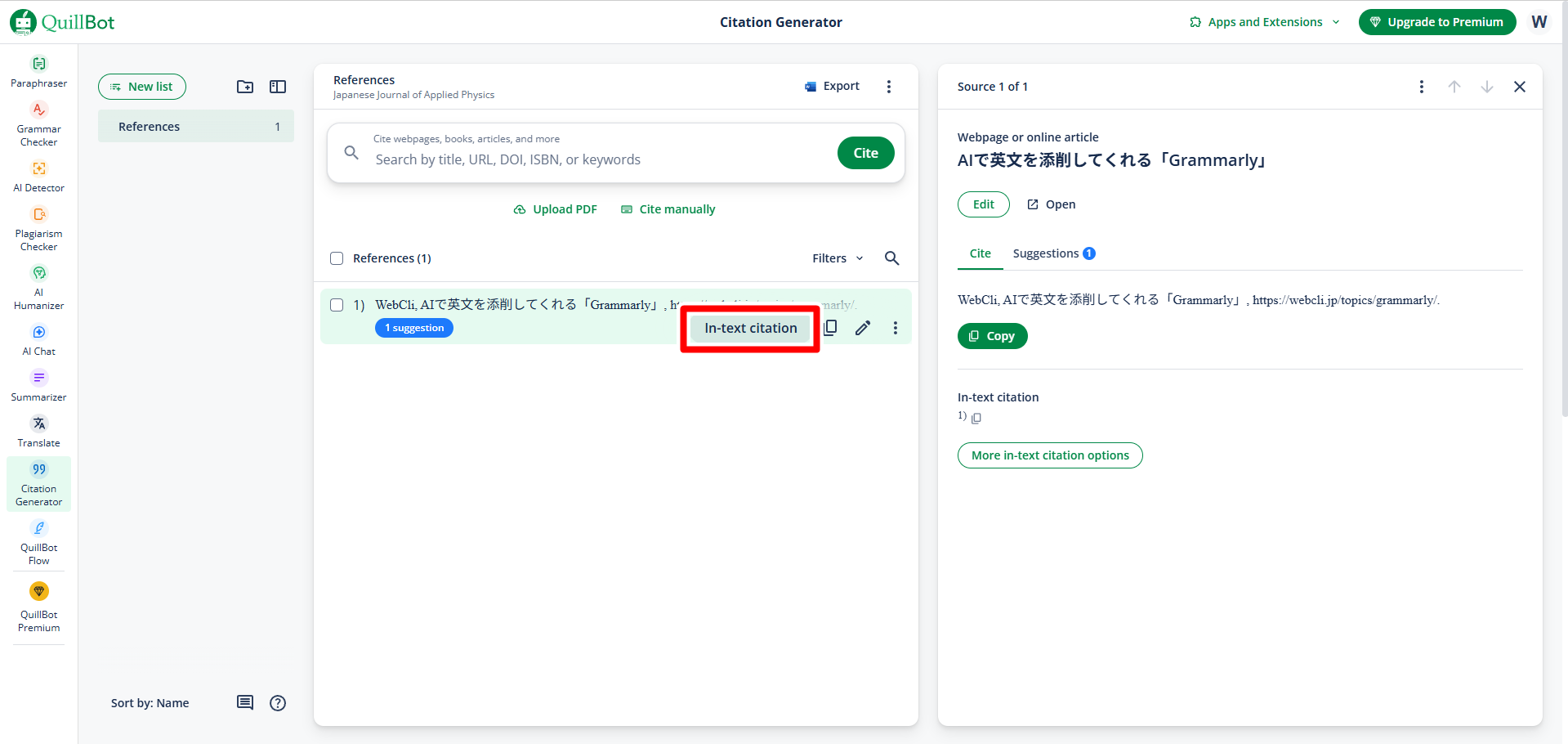
ブラウザ拡張機能
Chrome拡張機能に追加することで、ブラウザ上のGoogleアプリでも利用することができます。「Add to Chrome. It’s free!」をクリックします。
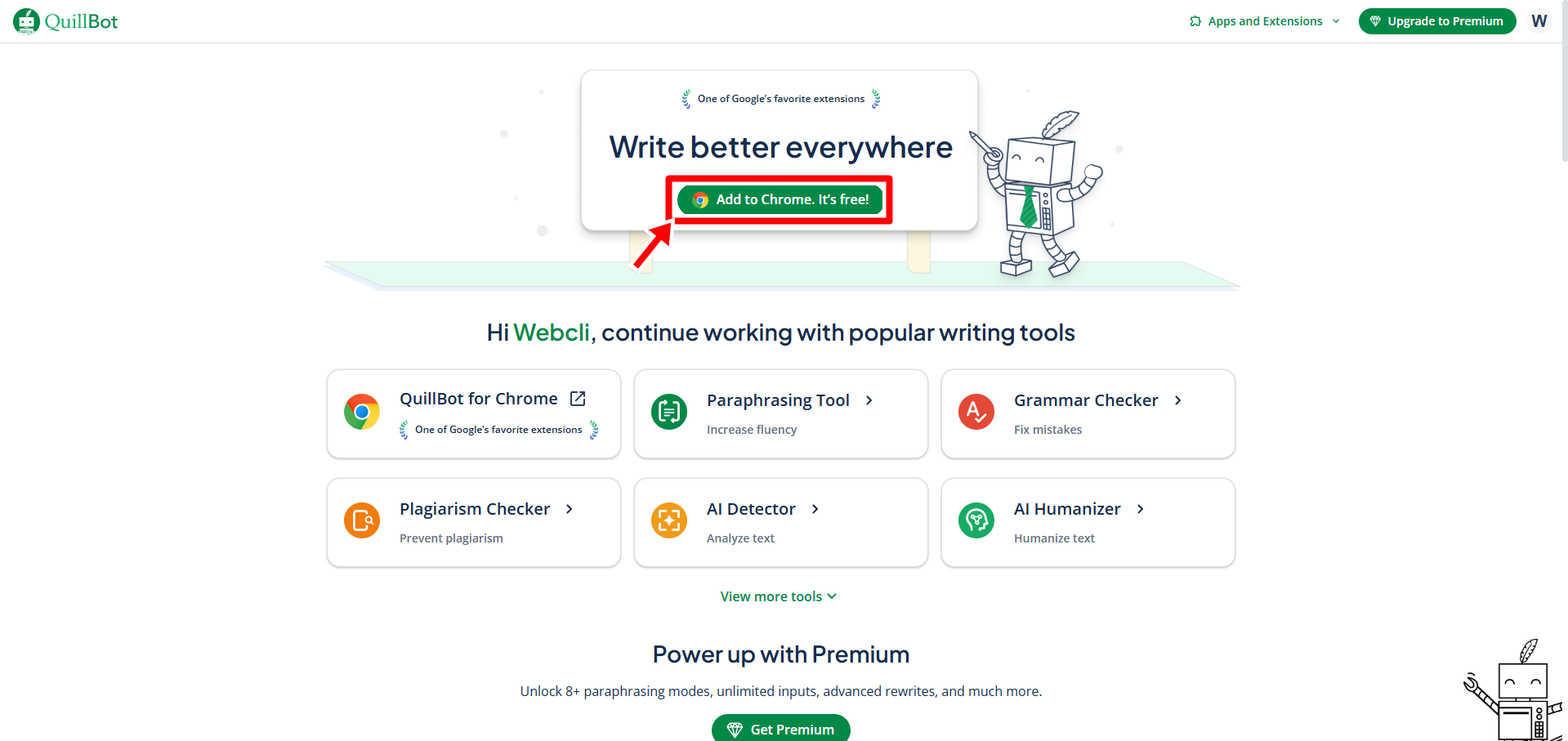
Chrome拡張機能の画面が表示されます。「Add to Chrome」をクリックします。
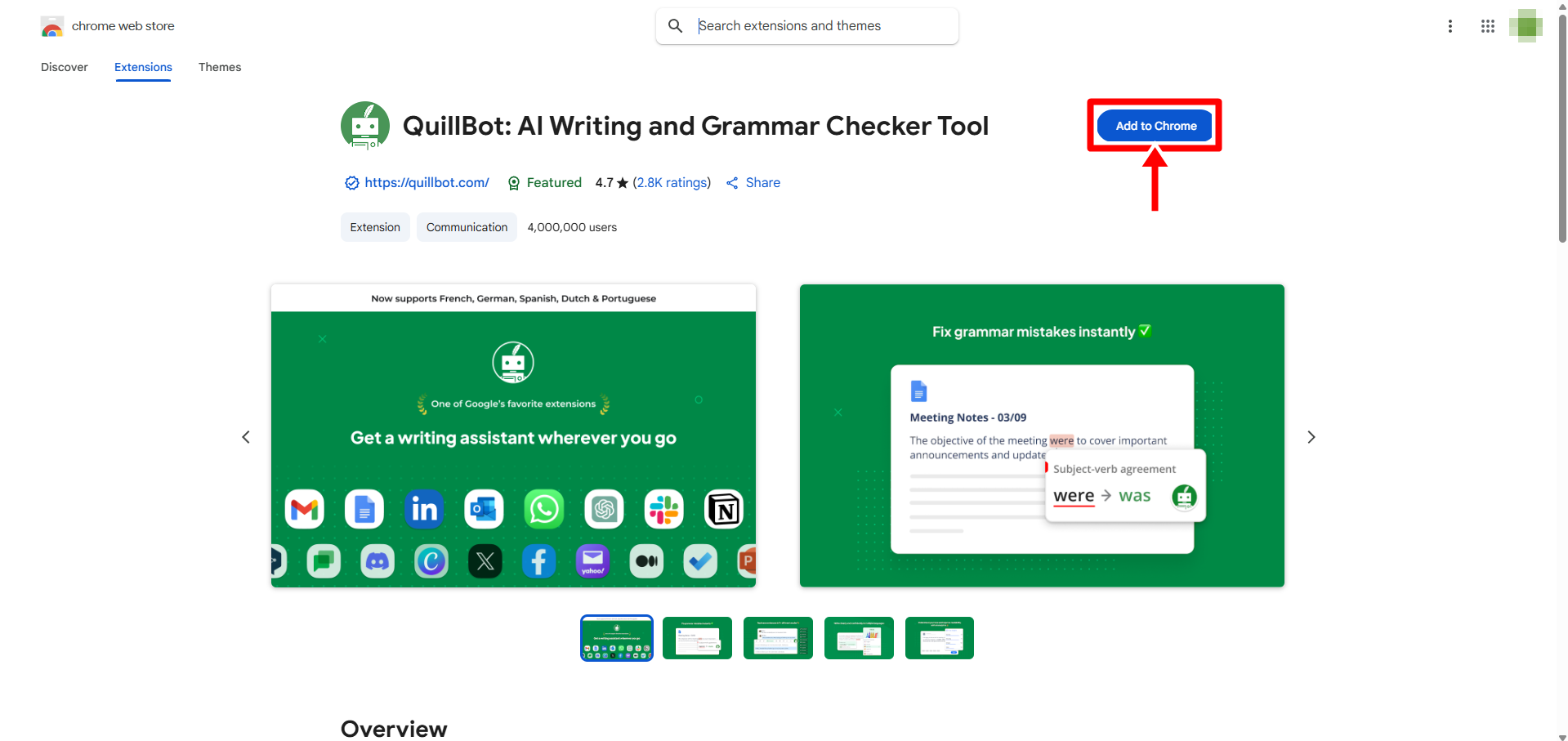
画面上部にポップアップで確認画面が表示されます。「拡張機能を追加」をクリックします。
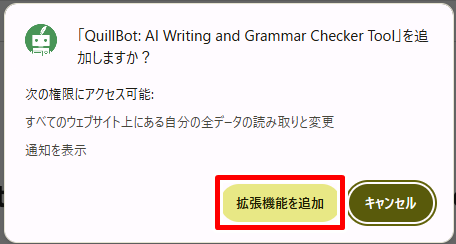
説明画面が表示されます。「Next」をクリックします。
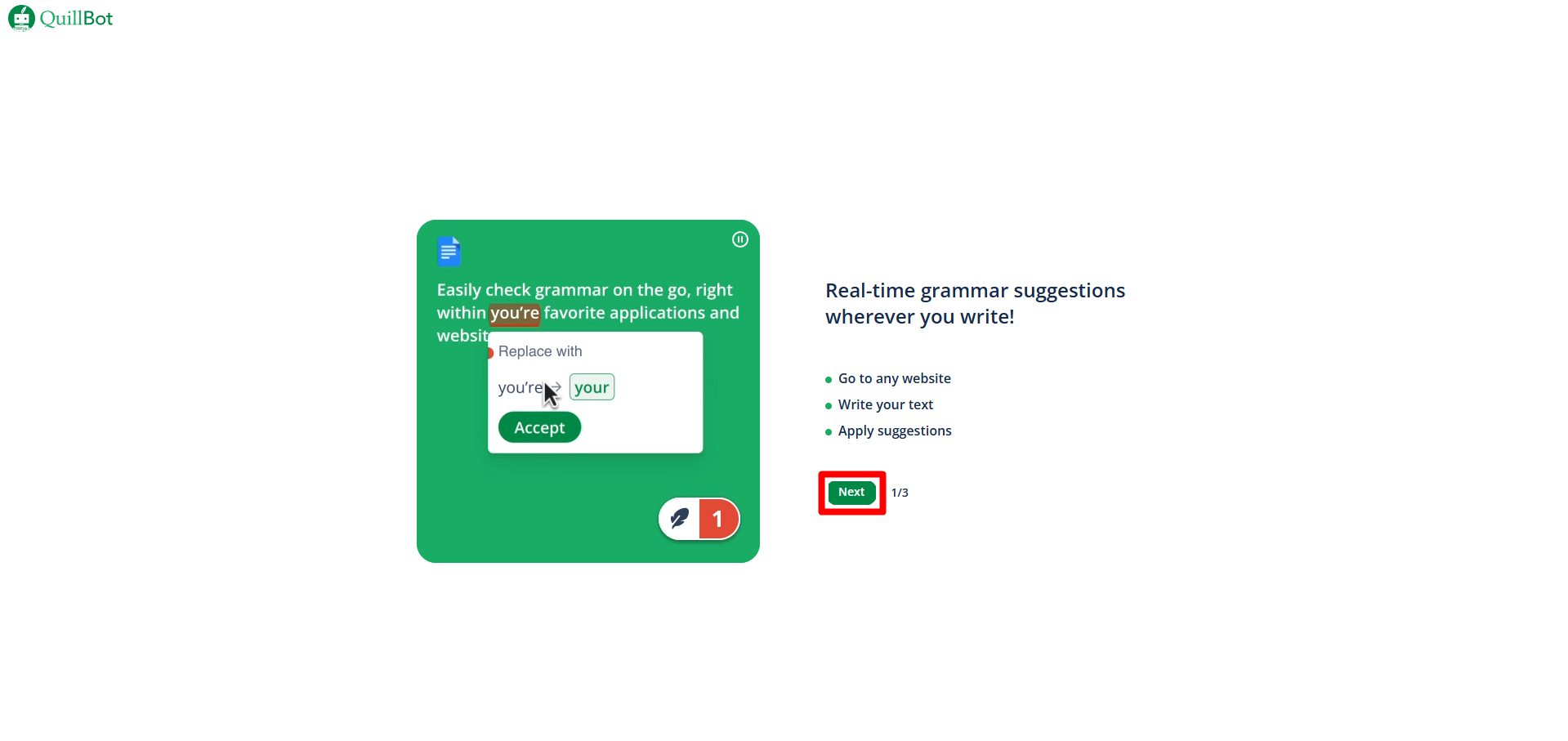
続けて説明画面が表示されます。「Next」をクリックします。
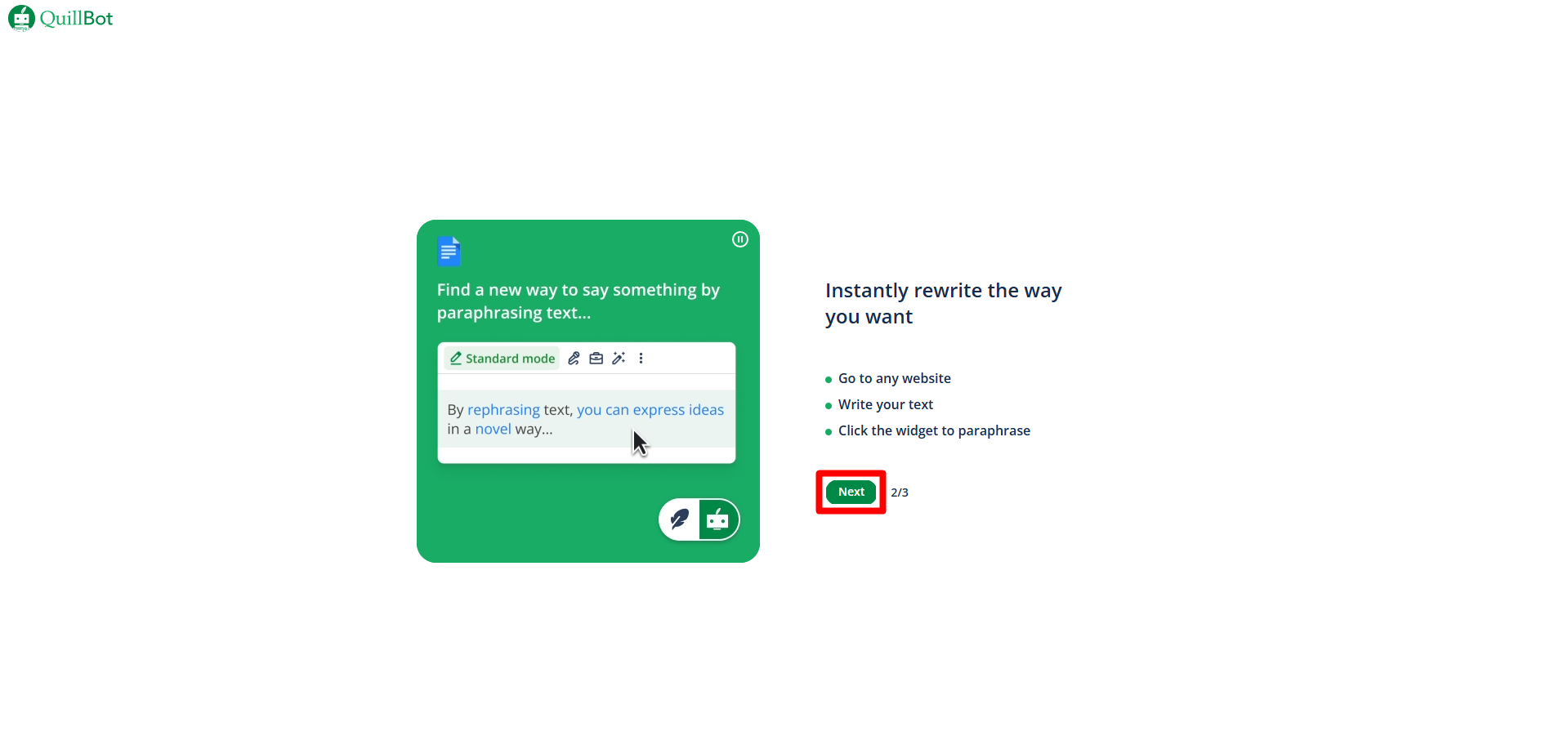
文章を保存する機能の要否を確認されます。不要であれば「Skip」をクリックします。
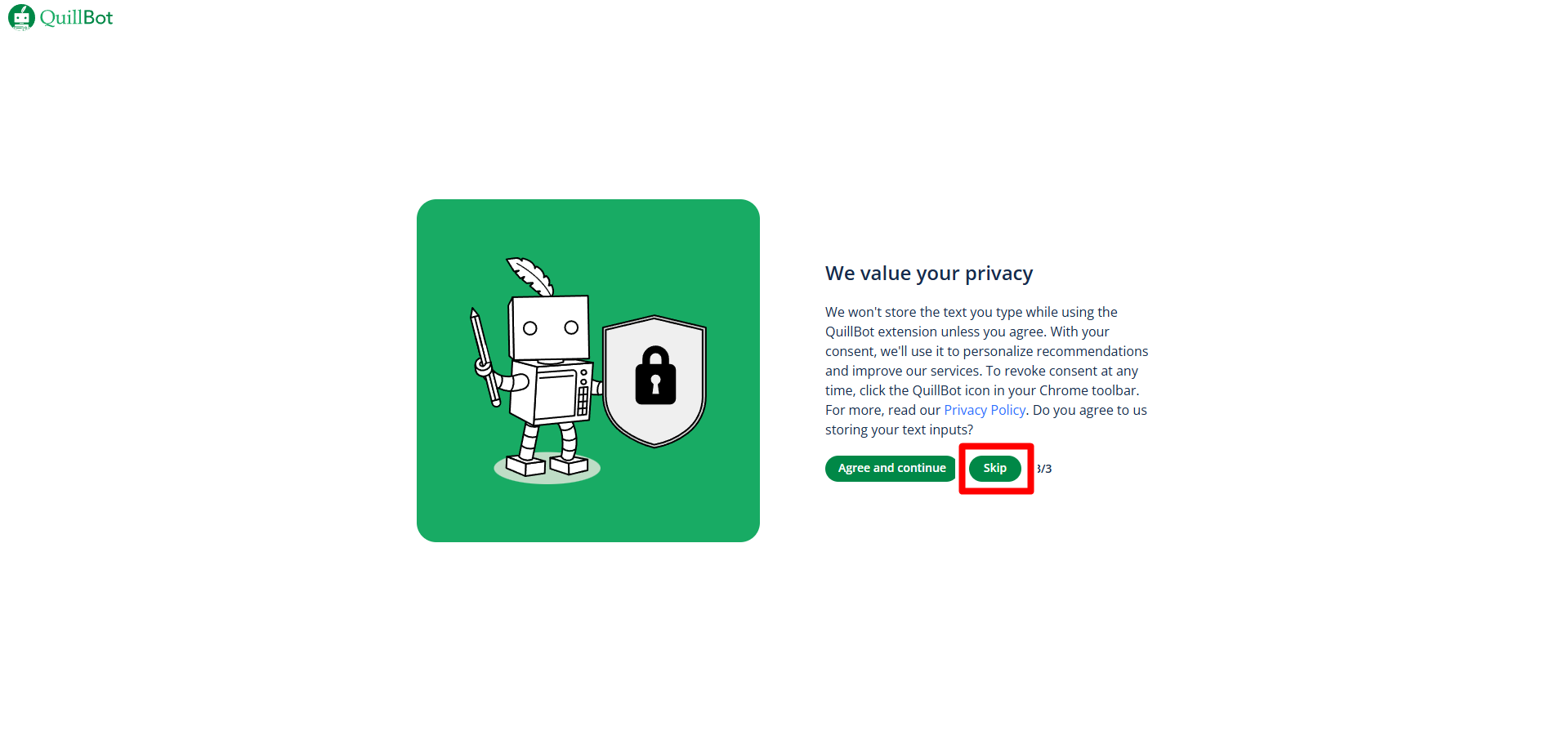
拡張機能が追加されました。
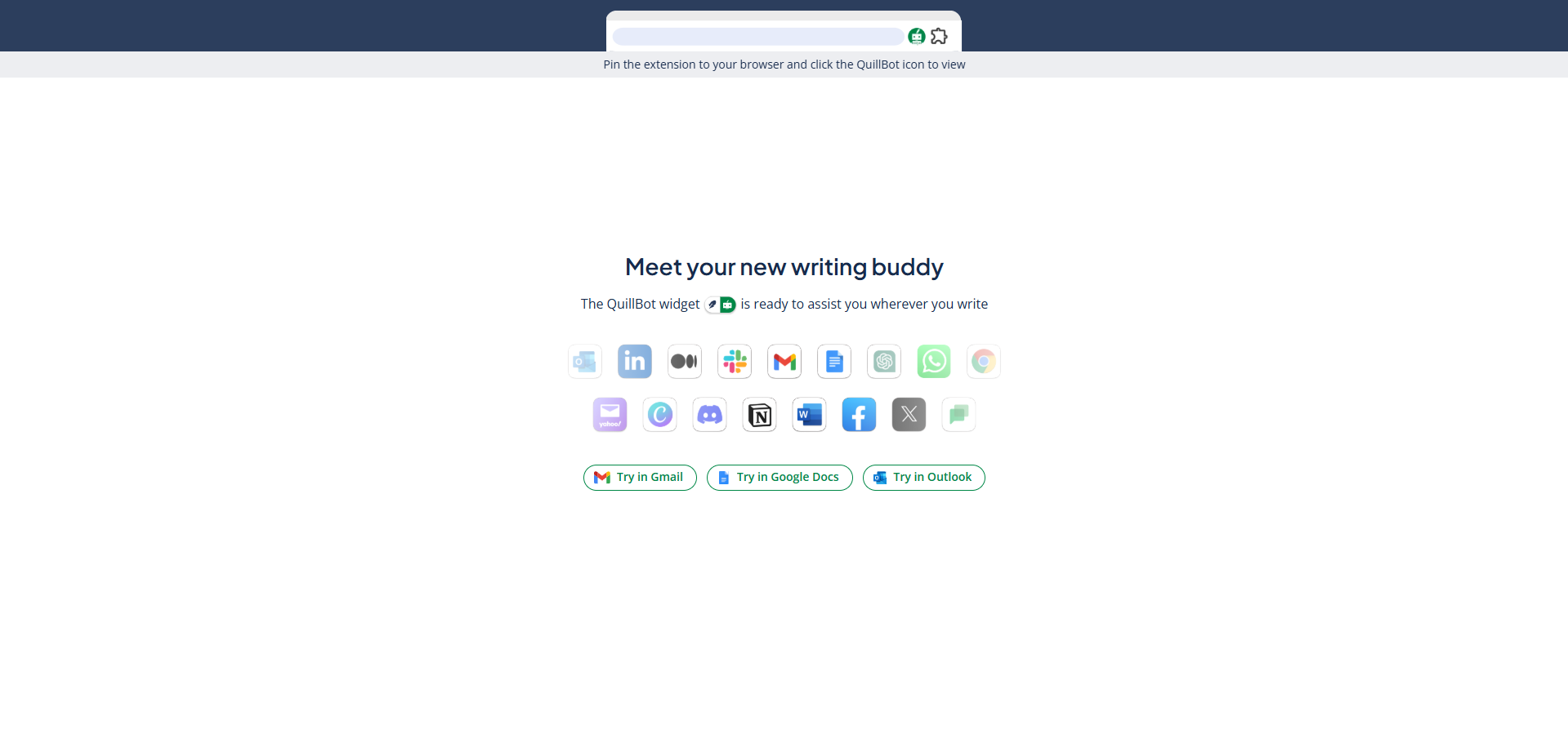
ブラウザ上部の拡張機能アイコンからQuillBotが追加されていることを確認できます。
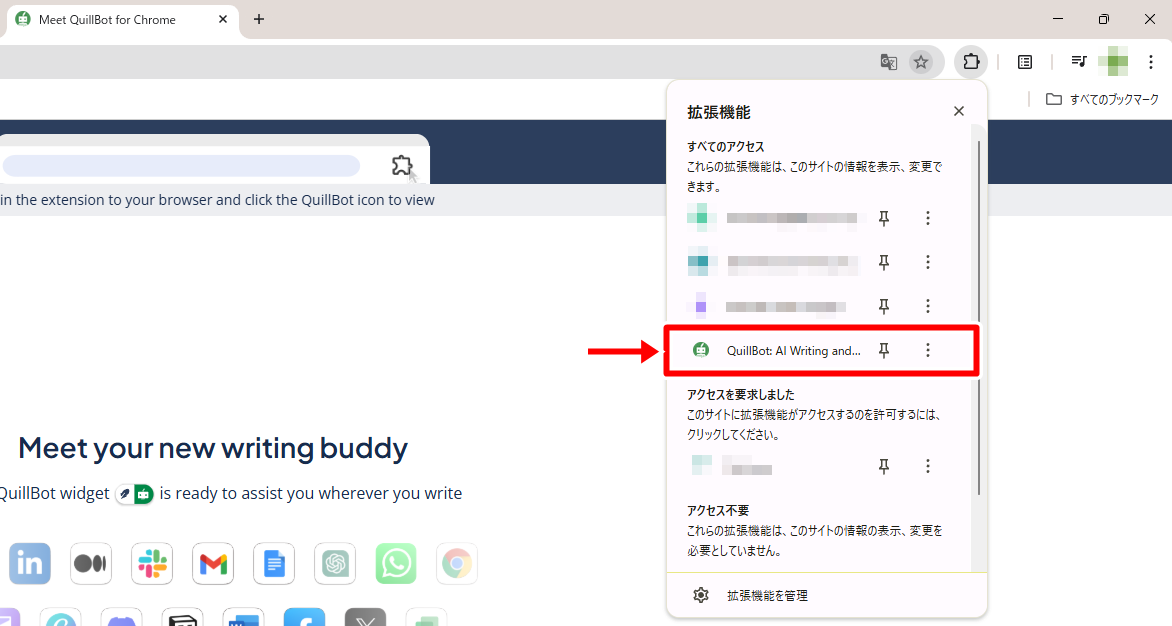
GmailでQuillBotの拡張機能を確認します。Gmailのメール作成画面で文章を入力し、書き換えたい文章を選択します。そのまま右下に表示されている「Paraphrase text」をクリックします。
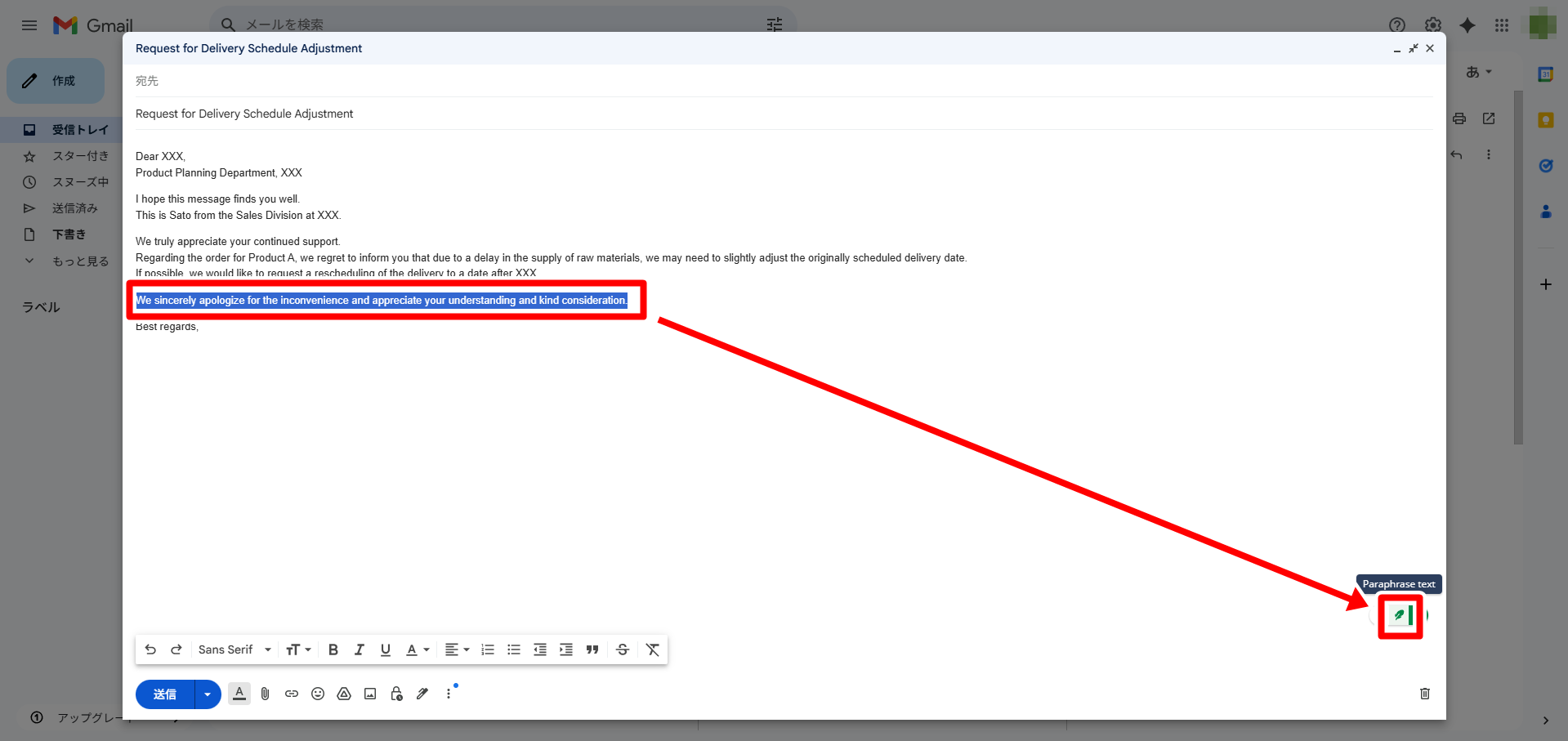
選択した文章の下にAIによる書き換えの候補が表示されます。任意で選択して活用しましょう。
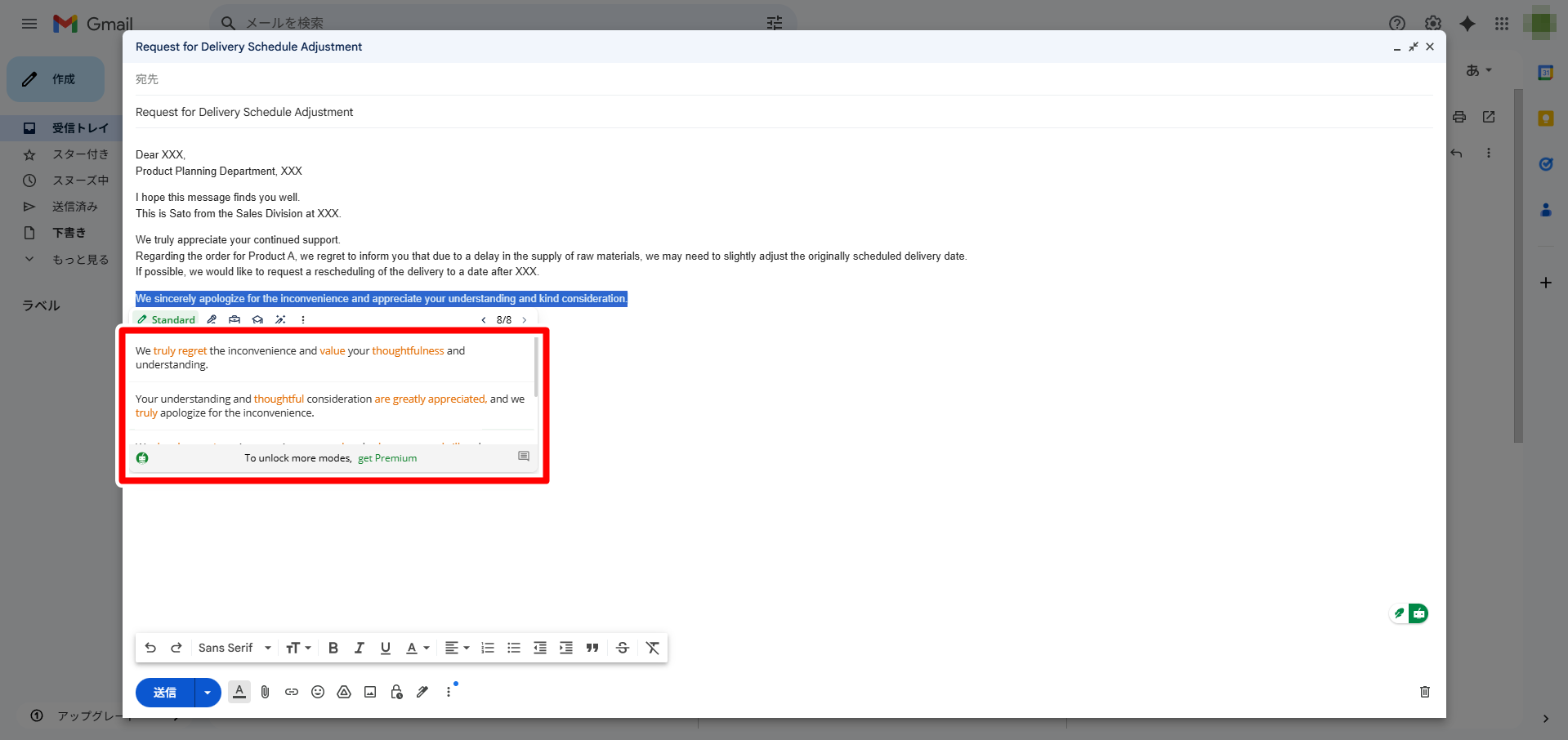
その他の機能
- Grammar Checker:
文法やスペル、句読点の誤りを自動で訂正してくれます。 - Plagiarism Checker:
入力したテキストに盗用の可能性がないかスキャンして検出してくれます。※有料プランでのみ利用可能 - AI Detector / Humanizer:
AIが生成した文章かどうかを判定したり、不自然な表現を人間らしい文章に直したりするこ とができます。 - Summarizer:
文書を要約してくれます。「Paragraph(段落)」では文章としてまとめ、「Bullet Points(箇条書き)」では要点をリストで整理してくれます。 - Translate:
50以上の言語に対応しており、リアルタイムで翻訳を行ってくれます。 - Flow:
文章を入力し始めると、その続きをAIが自動で提案してくれます。
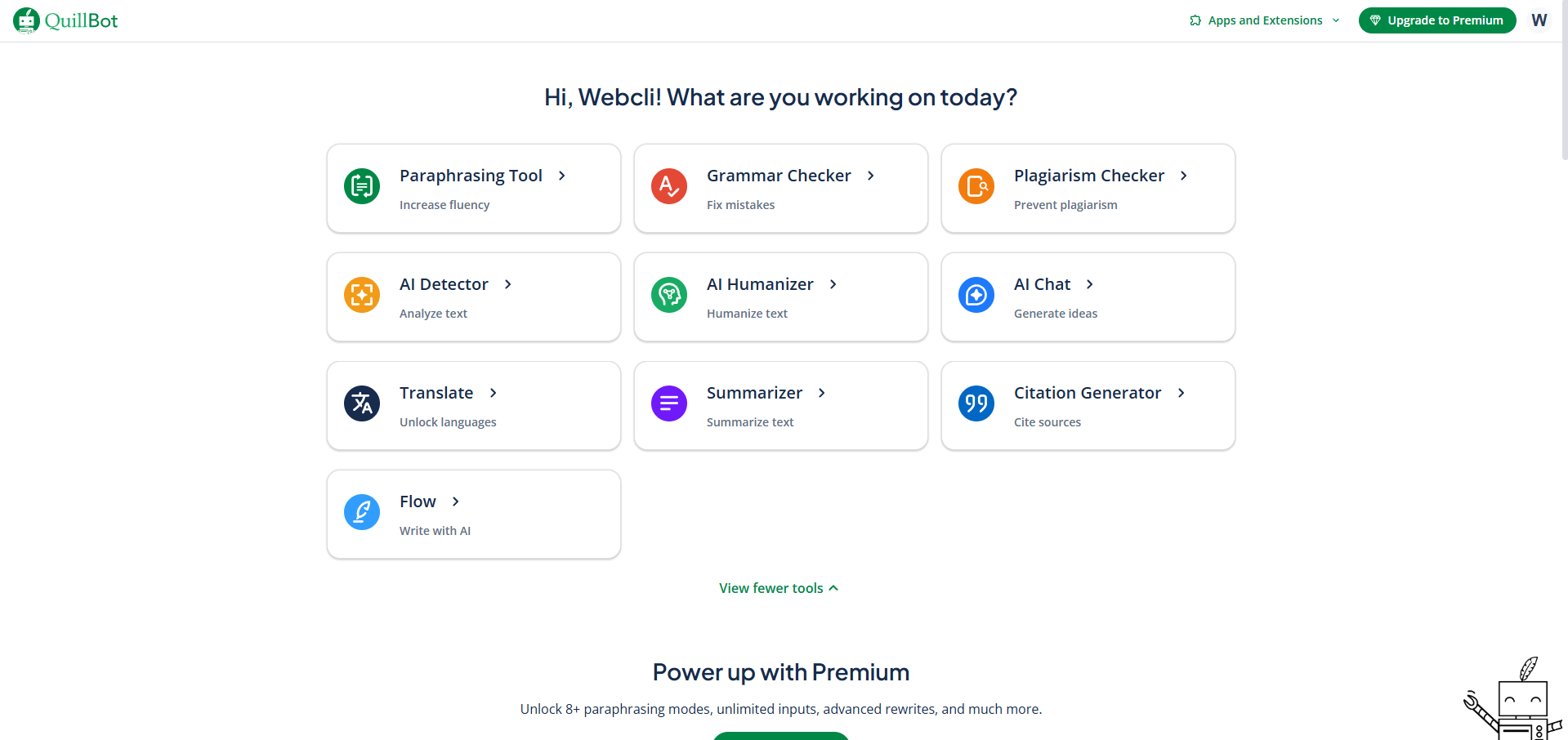
QuillBotの特徴
QuillBotは8種類以上のパラフレーズ(語句の言い換え)モードで文章の語調や長さを自在に調整でき、目的に応じた表現が簡単に得られます。さらに長文の要約や翻訳、引用生成など文章作成に必要な多機能が一つに統合されている点も特長です。ブラウザ拡張機能に対応しており、日常的に使用しているメールや他のアプリケーション上でもそのまま使うことができます。複数のツールを使い分ける必要がなく、ライティング作業の効率が大きく向上します。
QuillBotの価格
無料プランとPremiumプランの2種類があり、さらに複数ユーザー向けのTeamプランがあります。無料プランでは基本的な機能の一部が制限されています。支払い方法は月額・半年・年額の3つが用意されており、長期間使う予定がある方は年額一括払いが最もお得です。3日以内なら全額返金保証もあり安心して始められます。
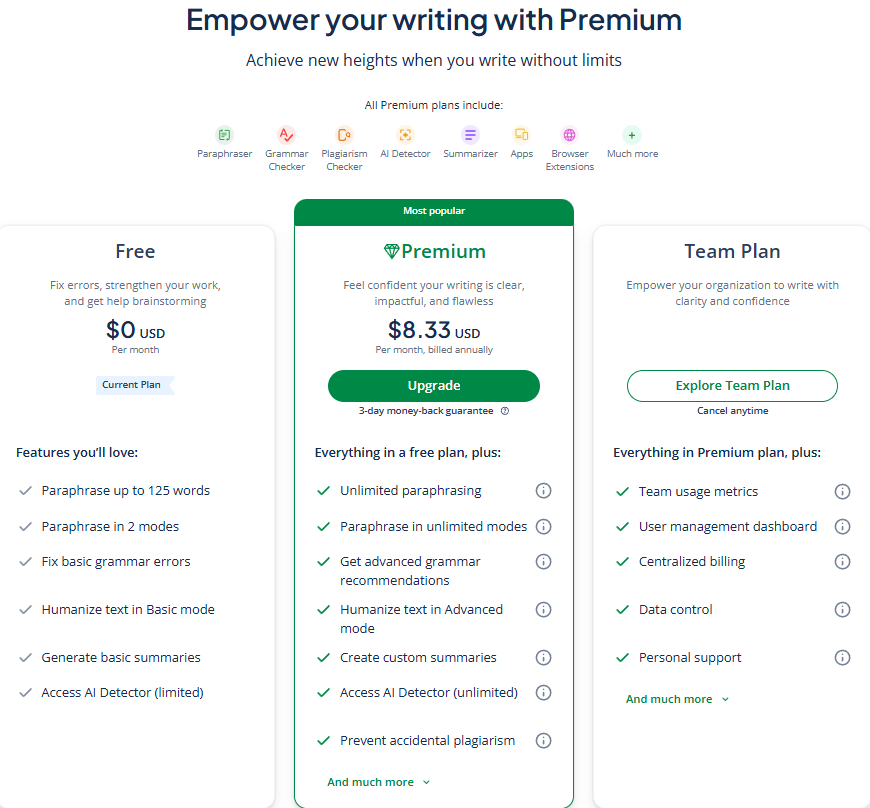
QuillBotのサイト情報
URL:https://quillbot.com/
開発:QuillBot Inc.
QuillBotの評判
レビューを書く | |
まだレビューはありません。最初のレビューを書いてみませんか?
